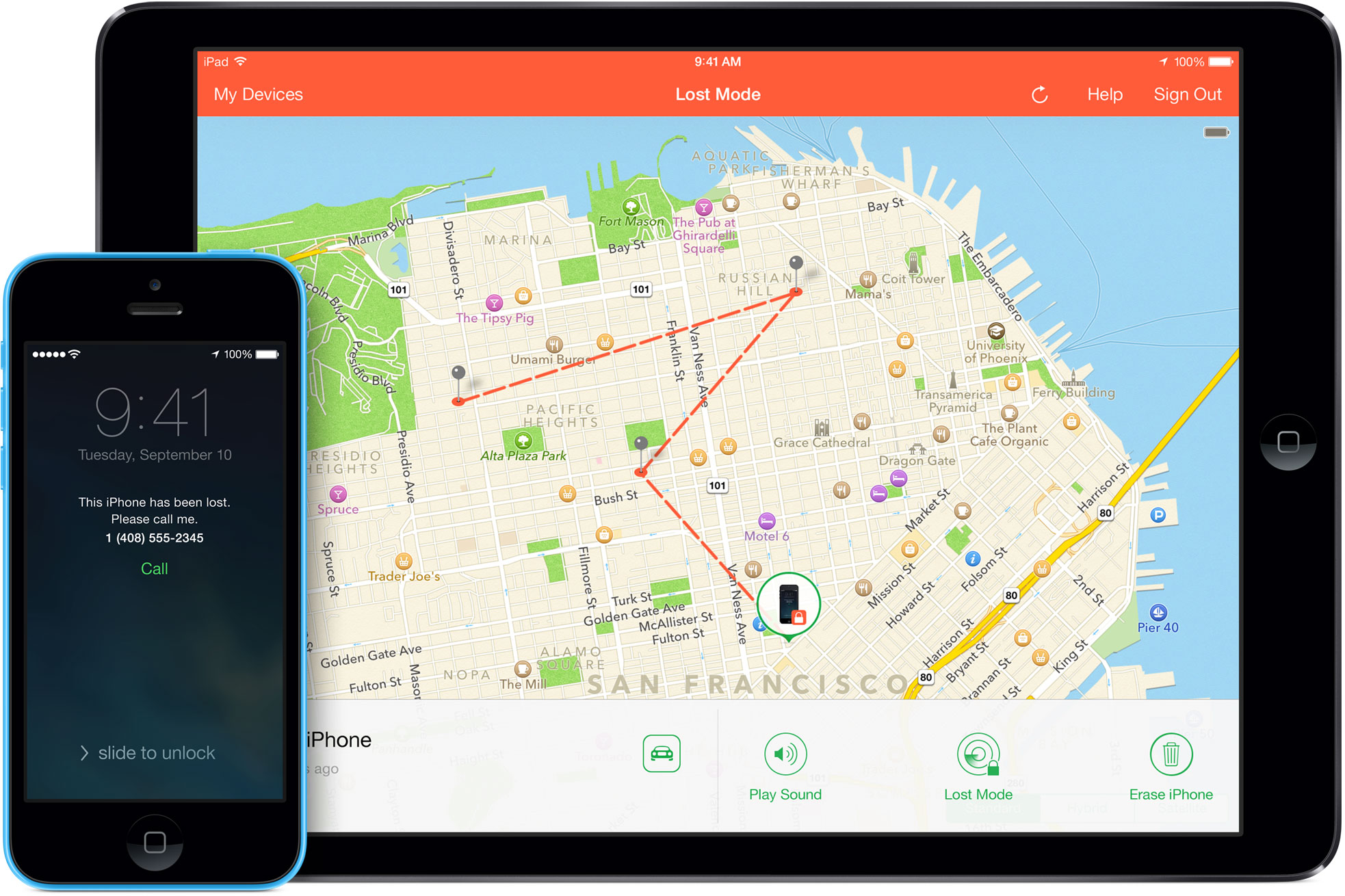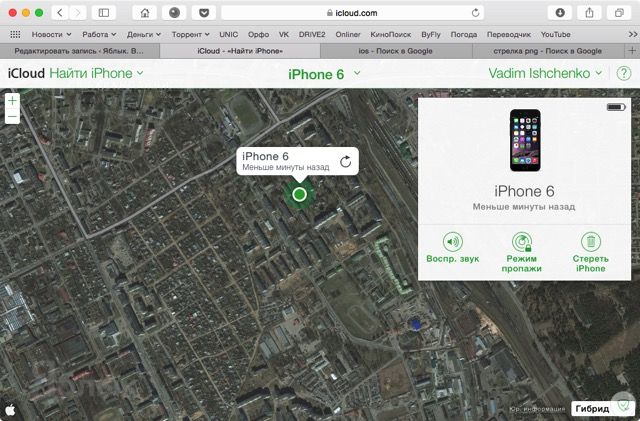Поиск друзей и предоставление сведений о местоположении с помощью приложения «Локатор»
Узнайте, как использовать приложение «Локатор», чтобы делиться своим местоположением с друзьями и родными. Вы даже можете создавать уведомления на основе местоположения, чтобы узнавать, когда кто-то покинет определенное место или просто придет домой.
Предоставление сведений о своем местоположении
Когда включена функция «Поделиться геопозицией», с помощью приложения «Локатор» можно делиться сведениями о своем местоположении с друзьями, родными и контактами, сохраненными на iPhone, iPad или iPod touch.
Если вы уже настроили функцию «Семейный доступ» и пользуетесь функцией «Поделиться геопозицией», члены вашей семьи будут автоматически отображаться в приложении «Локатор».
Сведениями о своей геопозиции можно также поделиться в приложении «Сообщения».
Предоставление общего доступа
- Откройте приложение «Локатор» и перейдите на вкладку «Люди».
- Выберите пункт «Поделиться геопозицией» или «Начать делиться геопозицией».
- Введите имя или номер телефона человека, с которым вы хотите поделиться сведениями о своей геопозиции.
- Выберите пункт «Отправить».
- Выберите вариант «Поделиться на час», «Поделиться до конца дня» или «Поделиться бессрочно».

- Нажмите «ОК».
Если поделиться с кем-либо сведениями о своей геопозиции, этот человек сможет поделиться аналогичными данными.
Наименование геопозиции
При желании можно присваивать названия часто посещаемым местам.
- Откройте приложение «Локатор» и перейдите на вкладку «Я».
- Прокрутите вниз и выберите пункт «Изменить название геопозиции».
- Выберите вариант «Дом», «Работа», «Учеба», «Спортзал» или «Нет».
Можно также выбрать вариант «Добавить этикетку», чтобы указать название для своей геопозиции. Просто введите название и нажмите «Готово».
Изменение устройства для публикации геопозиции

Публикация примерного времени прибытия
Отслеживание геопозиции друзей
Если кто-либо делится с вами сведениями о своей геопозиции или вы просите об этом и этот человек дает на это согласие, его геопозицию можно отслеживать.
Запрос на отслеживание геопозиции
Чтобы отслеживать геопозицию другого человека, необходимо сначала поделиться с ним аналогичными сведениями. Затем выполните указанные действия.
- Откройте приложение «Локатор» и перейдите на вкладку «Люди».
- Выберите человека, с которым вы поделились сведениями о своей геопозиции.
- Прокрутите вниз, выберите вариант «Запросить наблюдение за геопозицией», а затем — «ОК».

Ответ на запрос сведений о геопозиции
Когда кто-либо делится с вами сведениями о своей геопозиции, вы можете в свою очередь поделиться с этим пользователем аналогичными сведениями.
- Откройте приложение «Локатор» и перейдите на вкладку «Люди».
- Под именем человека, который поделился с вами своей геопозицией, выберите вариант «Поделиться», чтобы он мог получать данные о вашем местоположении.
- Если же вы не хотите этого делать, нажмите «Отмена».
Отправка уведомлений на основе местоположения
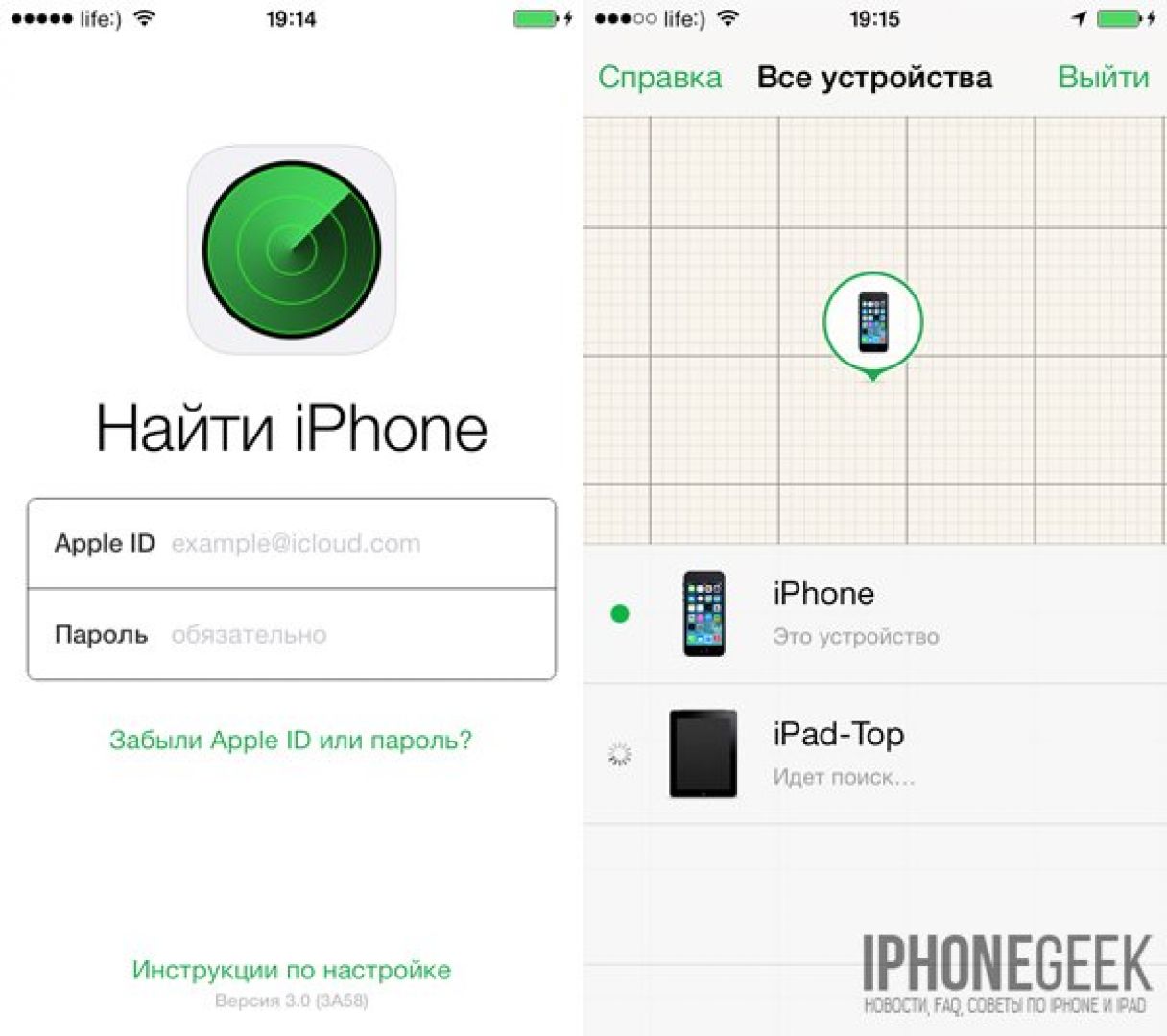
Получение уведомлений, когда друг прибудет в определенное место, покинет его или не будет в нем находиться
- Откройте приложение «Локатор» и перейдите на вкладку «Люди».
- Выберите человека, с которым вы хотите делиться уведомлениями.
- Прокрутите вниз и коснитесь «Добавить» в разделе «Уведомления».
- Коснитесь «Уведомить меня», чтобы получать уведомления при изменении местоположения друга*. Коснитесь «Уведомить друга», чтобы уведомлять друга об изменении вашего местоположения.
- В разделе «Когда» выберите «Приходит», «Уходит» или «Не в месте». Если вы делитесь изменением местоположения, выберите «Я прихожу» или «Я ухожу».
- В разделе «Геопозиция» коснитесь нужного пункта, чтобы выбрать свою текущую геопозицию, либо коснитесь пункта «Новая геопозиция», чтобы выбрать другую.
- В разделе «Частота» выберите «Только один раз» или «Каждый раз».

* Когда вы создадите уведомление на основе местоположения, ваш друг будет получать уведомления.
Поиск друзей
- Откройте приложение «Локатор» и перейдите на вкладку «Люди».
- На вкладке «Люди» выберите имя друга, который делится с вами сведениями о своей геопозиции.
- Выберите вариант «Маршруты», чтобы открыть приложение «Карты», и следуйте маршруту, чтобы добраться до места, где находится ваш друг.
Если под именем вашего друга отображается ваше местоположение, значит, вы не отслеживаете, где он находится. Если отображается сообщение «Геопозиция не найдена», местоположение этого человека не удается отследить.
Другие возможности
Открыв приложение «Локатор», перейдите на вкладку «Люди» и выберите чье-либо имя. Вы можете сделать следующее.
Вы можете сделать следующее.
- Можно просмотреть карточку контакта этого человека.
- Выберите «Маршруты», чтобы просмотреть геопозицию в приложении «Карты».
- Можно выбрать вариант «Уведомления», чтобы узнавать об изменении геопозиции человека или уведомлять других о том, что она изменилась.
- Можно добавить человека в список избранных пользователей или удалить его из него. Из списка избранных пользователей невозможно удалить участников группы семейного доступа.
- Можно выбрать вариант «Изменить название геопозиции», чтобы отметить геопозицию.
Отключение предоставления данных о геопозиции
Чтобы прекратить предоставление сведений о своем местоположении всем людям, выполните следующие действия. Вы также можете прекратить предоставлять доступ конкретному человеку или отключить параметр «Запросы на дружбу».
- Откройте приложение «Локатор».
- Перейдите на вкладку «Я».
- Отключите функцию «Делиться геопозицией».
Прекращение предоставления данных о своем местоположении одному человеку
- Откройте приложение «Локатор» и перейдите на вкладку «Люди».
- Выберите человека, с которым вы больше не желаете делиться геопозицией.
- Прокрутите вниз и выберите пункт «Не делиться геопозицией».
Отключение запросов на дружбу
- Откройте приложение «Локатор».
- Перейдите на вкладку «Я».
- Отключите параметр «Запросы на дружбу».
Предоставление сведений о своем местоположении в приложении «Сообщения»
- Откройте приложение «Сообщения» на iPhone и выберите сообщение.

- Выберите имя человека в верхней части беседы.
- Нажмите информационный значок .
- Нажмите «Отправить мою текущую геопозицию». Получатель сообщения увидит вашу геопозицию на карте. Можно также выбрать вариант «Поделиться геопозицией». Затем нужно указать временной период, в течение которого получателю будут доступны данные о вашей геопозиции.
При использовании iOS 12 или более ранней версии либо macOS Mojave или более ранней версии
Приложение «Локатор», объединяющее возможности приложений «Найти iPhone» и «Найти друзей», входит в операционные системы iOS 13, iPadOS, macOS Catalina и их более поздние версии. Вот что вы можете сделать, если у вас установлена iOS 12, macOS Mojave или watchOS 5 или их более ранние версии:
Дата публикации:
что делать сейчас и что нужно сделать до кражи
iPhone уже стали большой частью нашей жизни, а кто-то полностью перевел работу в смартфон. Обидно лишиться любимого устройства после кражи или собственной неосторожности.
Для многих, ценность составляет не столько сам смартфон, сколько личные данные. Это фото, видео, сообщения и авторизация в важных сервисах. Нашедший или вор не должен получить доступ в эти разделы.
Есть несколько программных предосторожностей, которые спасут файлы и помогут найти iPhone. Мы рассказываем о чем следует побеспокоиться заранее, а что нужно сделать после пропажи смартфона.
Защищаем устройство от взлома и упрощаем поиск
Сразу скажем, что описанное далее стоит выполнить уже сейчас. Большинство мер в дальнейшем окажутся бесполезными, если этим пренебречь.
Ставим сложный пароль
Начать просто — установить хороший сложный пароль.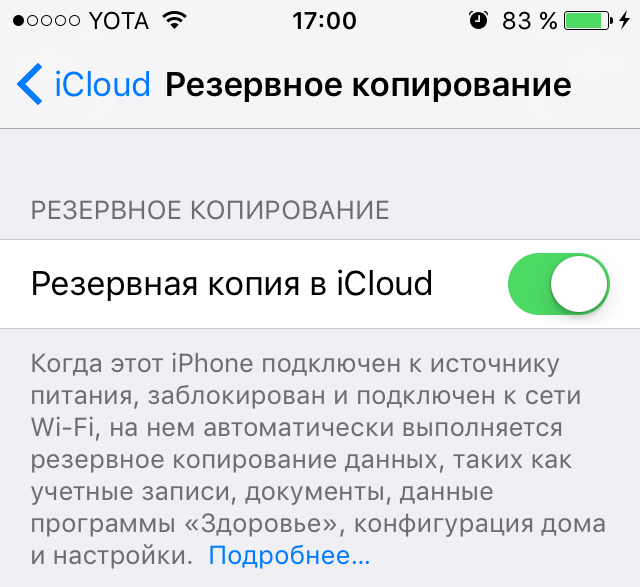 Забудьте о «0000» и «1111». Цифровые пароли на iPhone взломать вообще не получится. Такое удается только высококвалифицированным хакерам и очень редко. Часто, это отличная возможность успеть вернуть смартфон «по горячим следам».
Забудьте о «0000» и «1111». Цифровые пароли на iPhone взломать вообще не получится. Такое удается только высококвалифицированным хакерам и очень редко. Часто, это отличная возможность успеть вернуть смартфон «по горячим следам».
Тут важно понять, что биометрическая разблокировка не является надежной защитой. Сканер отпечатка пальца или лица на iPhone обмануть не получится, но если сканер не может распознать пользователя, смартфон попросит ввести код-пароль. Банальные пароли очень просто подбираются, поэтому не подводите сами защиту Apple.
Есть целый список плохих паролей в 2019 году. Список общий для смартфонов и ноутбуков:
| 1 | 1234 | 6 | 1004 | 11 | 9999 | 16 | 1313 |
| 2 | 1111 | 7 | 2000 | 12 | 3333 | 17 | 8888 |
| 3 | 0000 | 8 | 4444 | 13 | 5555 | 18 | 4321 |
| 4 | 1212 | 9 | 2222 | 14 | 6666 | 19 | 2001 |
| 5 | 7777 | 10 | 6969 | 15 | 1122 | 20 | 1010 |
Включите «Найти мой iPhone»
В iOS предусмотрена удобная функция определения местоположения гаджета.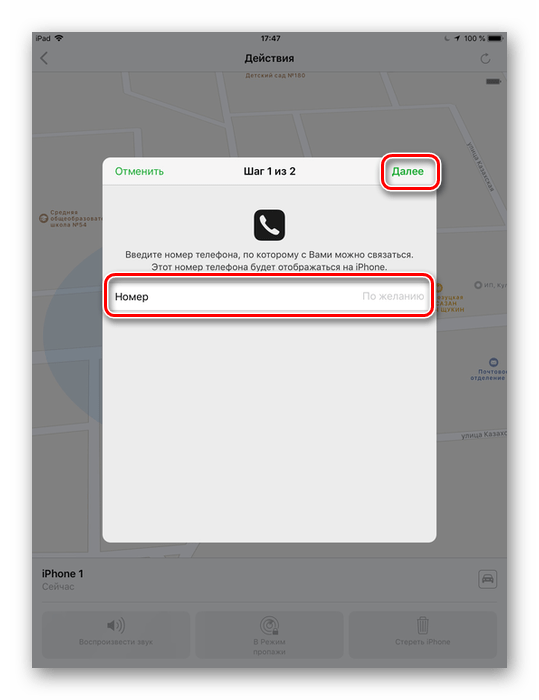 Она станет главным инструментом в поиске и возврате смартфона. В iPhone 11 и старше процесс дополнительно доработали. Если функция включена, это существенно поднимает вероятность нахождения устройства.
Она станет главным инструментом в поиске и возврате смартфона. В iPhone 11 и старше процесс дополнительно доработали. Если функция включена, это существенно поднимает вероятность нахождения устройства.
Почему именно с iPhone 11 стало действительно хорошо? Apple внедрили новый чип U1, на котором работает технология пространственного ориентирования Ultra Wideband. Смартфоны с данной технологией могут как-бы «кричать» таким же смартфонам «Я здесь, передай хозяину».
Такой поиск работает даже на выключенных iPhone. С ростом количества новых смартфонов у пользователей Apple, такой поиск будет существенно упрощаться и ускоряться.
Если в вашем iPhone нет чипа U1, тогда обнаружение будет происходить только через интернет. Если телефон подключен к сети, его будет достаточно просто найти, но только со включенным «Найти мой iPhone». Включить ее просто:
- Откройте приложение «Настройки».
- Нажмите на верхнее поле с именем и фамилией владельца.
- Кликните по строчке «Локатор».

- В открывшемся списке ищите пункт «Найти iPhone» и нажните на него.
- Включите кнопку «Найти iPhone» и еще две под этой.
Нужно уточнить, что включение поиска никак не влияет на приватность пользователя. Обнаружить устройство может только владелец и только через фирменные онлайн-сервисы.
Сохраните IMEI смартфона
Если телефон потерян и владелец собирается обратиться в полицию, следователям нужно дать возможность опознать конкретно ваш iPhone. У всех мобильных гаджетов есть свой номер IMEI. Это 15-значный уникальный код, обязательно присваиваемый каждой единице.
Его можно найти в настройках, на коробке или комбинацией «*#06#». Вместе с чеком и полным комплектом поставки смартфона, обязательно сохраните его IMEI, если в документации он не указан. Это не только существенно упростит и ускорит поиск, но и поможет доказать право на владение.
Спасение данных
Если смартфон вернуть не удалось, нужно вернуть данные. Просто не допустить злоумышленника к ним пол дела, но ведь и пользователю понадобятся его файлы. Начинаем с резервного копирования.
Просто не допустить злоумышленника к ним пол дела, но ведь и пользователю понадобятся его файлы. Начинаем с резервного копирования.
Владельцам iPhone проще, ведь операционная система iOS предусматривает автоматическое создание полного бэкапа в облачное хранилище iCloud. Это происходит автоматически без участия пользователя. На любом устройстве с активированным Apple ID данные подтягиваются автоматически.
Конечно, чтобы все работало, нужно включить облачную синхронизацию. Ничего сложного:
- Войдите в приложение «Настройки».
- Нажмите на верхнее поле с именем и фамилией владельца.
- Кликните по строчке «iCloud».
- Активируйте все приложения или только нужные.
Учтите, такое копирование может занимать много места. Если вы являетесь активным пользователем iCloud, может не хватить памяти для нужных файлов. Возможно придется докупать место в хранилище. Благо, что 50 Гб от Apple стоят 50 гривен в месяц.
Действия после потери или кражи телефона
Начните с простой проверки окружения. Действительно часто люди просто забывают где-то девайс. Попробуйте позвонить на телефон или вызвать его через смарт-часы, если таковые имеются. Нашедший утерянное устройство может оказаться добросовестным человеком, поднять трубку и вернуть пропажу.
Действительно часто люди просто забывают где-то девайс. Попробуйте позвонить на телефон или вызвать его через смарт-часы, если таковые имеются. Нашедший утерянное устройство может оказаться добросовестным человеком, поднять трубку и вернуть пропажу.
Если вызов не помог, следующие действия владельца iPhone буду зависеть от того, включена ли функция «Найти iPhone». При включенной функции:
- На устройстве Apple откройте приложение «Локатор». На девайсе сторонних производителей нужно работать через браузер. Откройте ссылку и нажмите на «Найти iPhone».
- Откройте вкладку «Устройства» и смотрите, где оно может показаться на карте. Если смартфон рядом, можно включить на нем звуковой сигнал.
- Если не помогло, стоит отметить смартфон как пропавшее устройство. В этом же приложении, на странице «Устройства», найдите пункт «Отметить как пропавшее», нажмите «Активировать» и введите контактный номер телефона. iPhone заблокируется и потребует код-пароль, а на экране выведет сообщение о пропаже с просьбой перезвонить владельцу.
 С активацией блокировки, перестает работать даже Apple Pay.
С активацией блокировки, перестает работать даже Apple Pay. - Если последняя надежда найти iPhone пропала, можно удаленно заблокировать смартфон. Пролистайте еще ниже меню приложения до пункта «Стереть это устройство» и кликните по нему.
Хуже дела обстоят, если функция «Найти мой iPhone» отключена. Фактически, владелец уже ничего не сможет сам сделать. Тут рекомендации простые: измените пароль от Apple ID и всех важных аккаунтов. Защита у купертиновцев сильная, но лучше перестраховаться.
В любом случае, если найти смартфон не удается, стоит обратиться в полицию. Возьмите полный комплект iPhone с собой, чтобы доказать право собственности. Обязательно запишите на отдельном листе IMEI телефона. Часто, сотрудники полиции не знают, где искать его на сканах инструкции.
Мы надеемся, что вам не доведется лично испытать печаль потери любимого iPhoneа. Если это случится, вы уже получили всю необходимую информацию, как максимально безболезненно выйти из данной ситуации!
Что делать, если украден iPhone?
Статистика свидетельствует: самым популярным девайсом у карманных воров является «Айфон».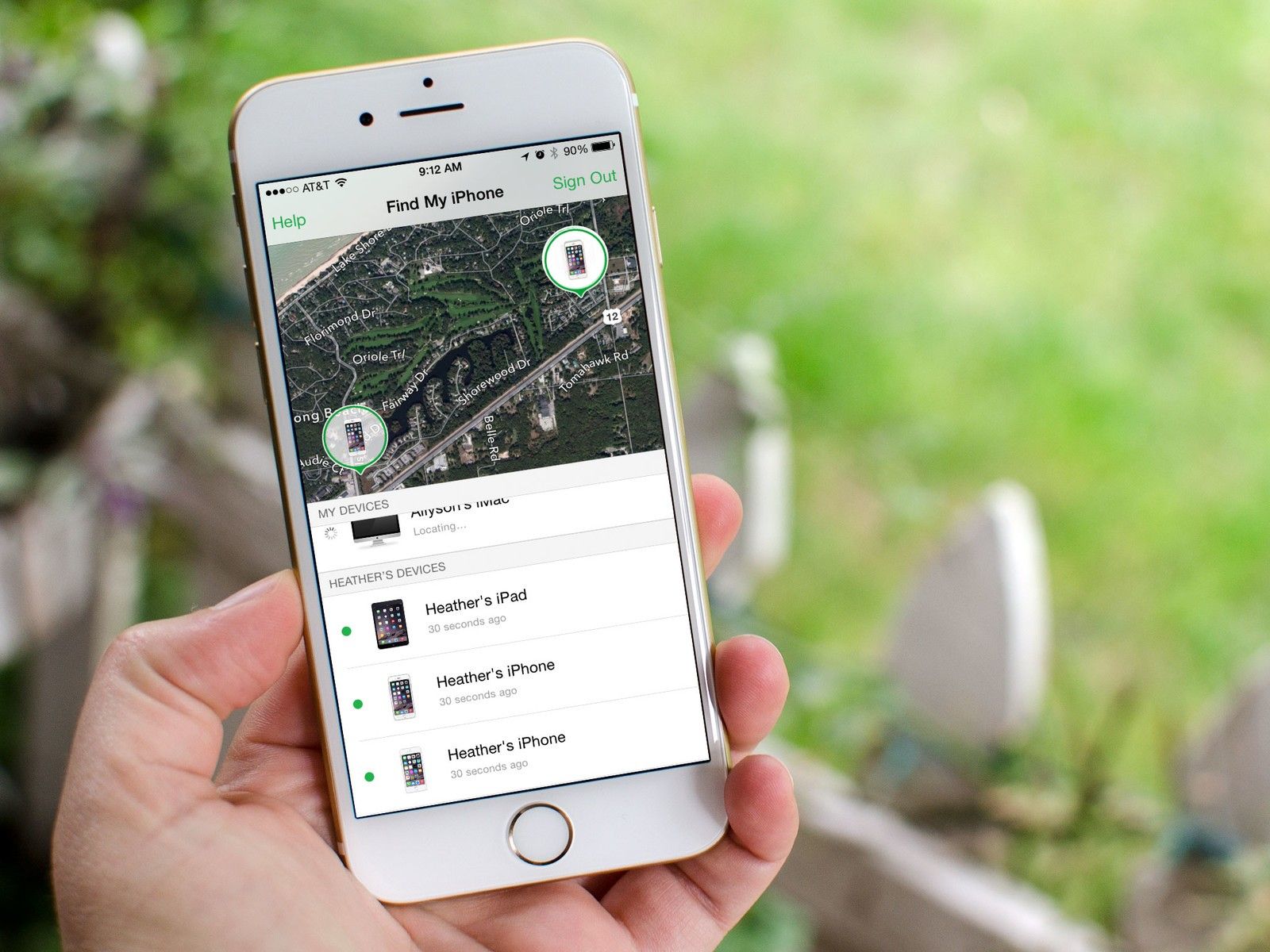 Далее будет рассказано о том, что делать в случае его похищения.
Далее будет рассказано о том, что делать в случае его похищения.
Шансы вернуть устройство небольшие, однако они имеются. Вероятность возврата значительно повышается, если в качестве операционной системы на iPhone используется iOS версии от 5.0, а в меню «iCloud», которое находится в настройках, подключен Apple ID и задействована функция «Найти iPhone» (она активизируется с помощью соответствующего переключателя).
С помощью данной функции осуществляется поиск украденного «Айфона» путем определения его геопозиции, а также удаленная блокировка устройства. Однако последнее действие возможно только при условии подключения «Айфона» к интернету (через 3G, GPRS, LTE или Wi-Fi — это непринципиально). Если вы не уверены, что функция «Найти iPhone» включена, это можно проверить.
Не следует удивляться, если она активизирована, но при этом определить в iCloud местоположение устройства не удается. Для этого необходимо выполнение еще нескольких условий:
- Для функции «Найти iPhone» требуется подключение средств геолокации (это осуществляется в режиме «Настройки» — «Конфиденциальность» — «Службы геолокации» — «Системные службы»).

- «Айфон» должен иметь действующее соединение с интернетом.
Также следует учесть, что последняя геопозиция остается доступной лишь в течение первых суток с момента выхода в интернет. Если она не отображается — значит, были выполнены не все необходимые для этого условия.
Порядок действий в случае, когда у вас украли «Айфон»
- Войдите в iCloud и включите режим пропажи.
- Заблокируйте «Айфон» с помощью пароля. Если в настройках девайса включен пароль блокировки, то при задействовании режима пропажи запрос на его ввод отображаться не будет, поскольку устройство уже запаролено.
- Введите контактный телефон.
- Сформулируйте сообщение с просьбой о возврате аппарата, рекомендуется предложить вознаграждение.
- Подайте соответствующее заявление в отделение полиции.

- Найдите IMEI — это уникальный символьный идентификатор мобильного устройства, который обычно состоит из 15 знаков и находится на этикетке со штрихкодом, упаковке девайса или здесь.
После того как «Айфон» подключится к интернету, например с целью активации, будет автоматически включен режим пропажи. При этом произойдет парольная блокировка iPhone, на его экране появится введенное вами ранее информационное сообщение с контактным телефонным номером, по которому злоумышленник сможет связаться с вами для обсуждения условий возврата.
Что делать, если на похищенном аппарате не активирована функция «»Найти iPhone?
Единственный выход — подача соответствующего заявления в правоохранительные органы. При каждом подключении к сети сотовой связи аппарат транслирует свой IMEI. Этот код позволяет не только идентифицировать устройство, но и заблокировать его на уровне мобильного оператора, а также узнать его месторасположение. Однако сведения о нахождении «Айфона» его владельцу никто не даст: они предоставляются только правоохранительным органам.
С технической точки зрения найти аппарат по IMEI несложно. Но в реальности запросы от правоохранительных органов идут к операторам мобильной связи не одну неделю. За этот срок похищенный девайс вполне может быть продан на черном рынке.
Соответственно, если на «Айфоне» функция «Найти iPhone» не включена, а блокировка активации не выполнена, вернуть устройство практически нереально.
Может произойти ситуация, когда на номер, указанный при включении режима пропажи, перезвонят от имени службы технической поддержки (сервисного центра, дилерского представительства и т. п.) и попросят стереть или удалить «Айфон» из iCloud с целью подключения к интернету, что позволит установить местоположение аппарата. Знайте — это распространенная уловка мошенников. Соответственно, ни стирать, ни удалять устройство из iCloud нельзя.
В подобных ситуациях следует понимать, что на номер, который вы указали при инициализации режима пропажи, может позвонить лишь человек, держащий в руках заблокированный аппарат и читающий ваше сообщение на экране девайса. Чаще всего это или злоумышленник, или тот, кто купил краденый iPhone. В любом случае он не может являться специалистом техподдержки, сервисного центра или иметь иное отношение к компании Apple, следовательно — возвращать аппарат законному владельцу никто не планирует.
Чаще всего это или злоумышленник, или тот, кто купил краденый iPhone. В любом случае он не может являться специалистом техподдержки, сервисного центра или иметь иное отношение к компании Apple, следовательно — возвращать аппарат законному владельцу никто не планирует.
Похищенный «Айфон» есть в iCloud, но находится в «оффлайне». Что делать?
Данная ситуация означает, что девайс не подключен к интернету. Задействовать режим пропажи и отправить сообщение с контактным номером не представляется возможным. Это реально сделать лишь после того, как «Айфон» подключится к интернету. Соответственно, остается лишь ждать сообщения об активации режима пропажи, которое придет на электронную почту, указанную при регистрации Apple ID.
Время ожидания зависит от специфики ситуации. При наличии парольной блокировки для сброса пароля нужно перепрошить устройство и выйти в интернет для его активации. Сразу после подключения «Айфона» к сети автоматически включится режим пропажи.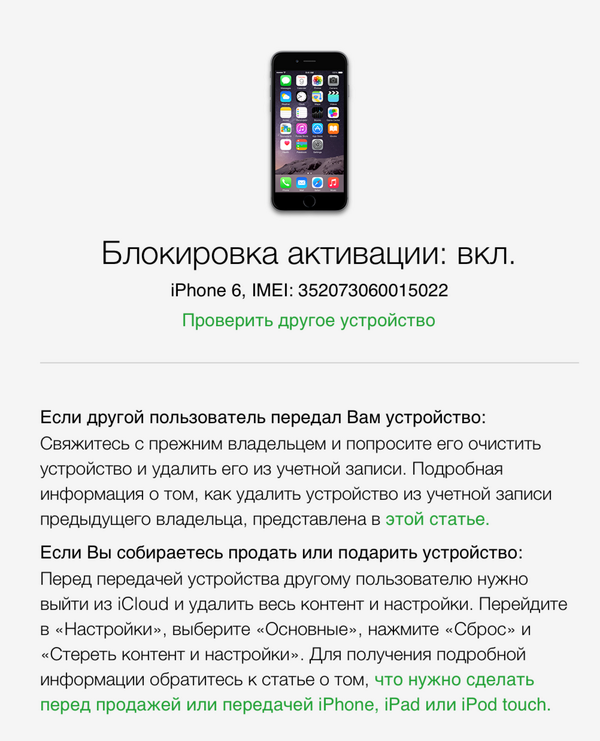 Аппарат будет заблокирован, на его экране отобразится ваше сообщение с контактным телефонным номером.
Аппарат будет заблокирован, на его экране отобразится ваше сообщение с контактным телефонным номером.
Если в настройках девайса пароль блокировки не был включен, а режим пропажи не активировался (iPhone в «оффлайне»), похититель сможет пользоваться устройством, однако у него не получится отключить функцию «Найти iPhone» и восстановить «Айфон» в iTunes. Он не сможет также обнулить настройки и зарегистрировать свой Apple ID. Аппарат по-прежнему будет полностью заблокирован с помощью механизма блокировки активации.
Помните, что похищенный iPhone ни в коем случае нельзя удалять из iCloud, а также стирать его даже если он находится в «оффлайне». В какой-то момент аппарат всё равно будет подключен к интернету с целью активации, о чем вы получите соответствующее сообщение по электронной почте. Если «Айфон» стерт или удален из iCloud — вернуть его или восстановить над ним контроль будет невозможно.
В случае похищения iPhone, Mac или iPad не стоит паниковать: предусмотрено несколько способов для того, чтобы помочь вам получить устройство обратно. Но для этого потребуется время. Прежде всего, активируйте режим пропажи и парольную блокировку (если она не была ранее включена в настройках), введите сообщение с просьбой о возврате и контактным номером телефона.
Но для этого потребуется время. Прежде всего, активируйте режим пропажи и парольную блокировку (если она не была ранее включена в настройках), введите сообщение с просьбой о возврате и контактным номером телефона.
Далее обратитесь в полицию, представив доказательства законности обладания устройством (чек о покупке, упаковка и пр.). Если работник полиции попросит выключить режим пропажи — выполните просьбу, но ни в коем случае не удаляйте аппарат из iCloud. Далее нужно ожидать: либо правоохранительные органы найдут и вернут «Айфон», либо он будет подключен к интернету для последующей активации, и вы получите на e-mail письмо соответствующего содержания, после чего сможете узнать местонахождение устройства.
Если украли iPad… Что нужно сделать до того и после
Что если у вас украли iPad? Или что нужно сделать, чтобы не допустить этого? Даже если планшетом завладеют злоумышленники, как обезопасить личные данные и при этом не потерять их навсегда. Ответы на эти вопросы стоит знать независимо от того, с вами ли ваш iPad или его уже след простыл. А, может, вы его просто где-то забыли? Советы ниже помогут вам принять необходимые меры и узнать, что делать в тот неожиданный момент, когда нужно оперативно вернуть iPad и обезопасить свои данные.
Ответы на эти вопросы стоит знать независимо от того, с вами ли ваш iPad или его уже след простыл. А, может, вы его просто где-то забыли? Советы ниже помогут вам принять необходимые меры и узнать, что делать в тот неожиданный момент, когда нужно оперативно вернуть iPad и обезопасить свои данные.
Критически важно знать, включена ли функция “Найти iPad”. Проверить это можно в настройках планшета в разделе iCloud.
Во избежание получения доступа к данным на планшете, а также чтобы у злоумышленника не было возможности отключить функцию “Найти iPad”, необходимо активировать функцию разблокировки iPad по паролю.
Многие пользователи совершают ошибку, когда хранят пароль от Apple ID, на самом устройстве, например в заметках. Это же касается и ответов на секретные вопросы. Если у недоброжелателя будет доступ к вашему устройству, то он с легкостью отключит функцию поиска планшета, а также, сменив его, закроет доступ к вашим данным.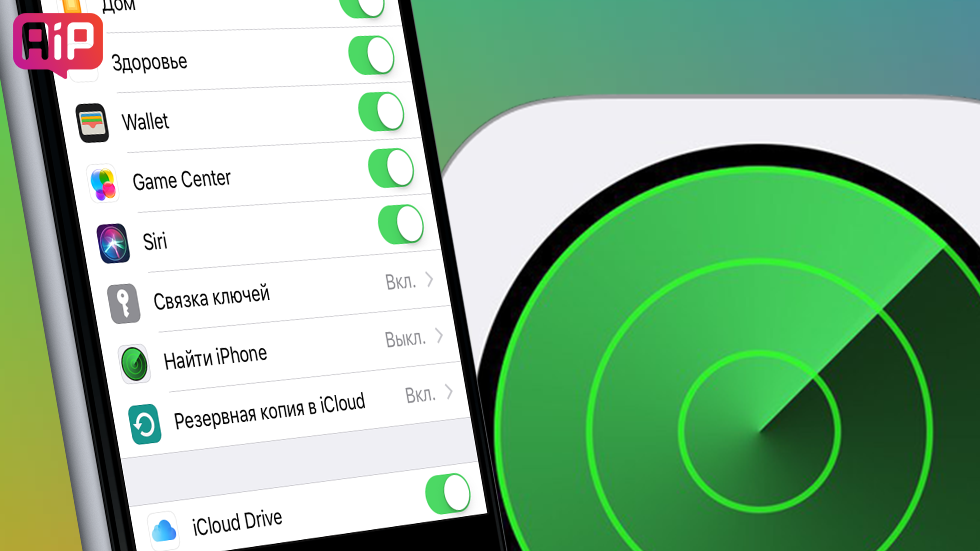 Если же это Apple ID используется еще на каких-либо ваших устройствах, то вред может быть нанесен и им, посредством блокировки и/или удаленного стирания. Рекомендуем запомнить свою учетную запись Apple ID и пароль от нее и не хранить эту информацию на устройстве в легкодоступном и очевидном для остальных виде.
Если же это Apple ID используется еще на каких-либо ваших устройствах, то вред может быть нанесен и им, посредством блокировки и/или удаленного стирания. Рекомендуем запомнить свою учетную запись Apple ID и пароль от нее и не хранить эту информацию на устройстве в легкодоступном и очевидном для остальных виде.
Зайдите на сайт с компьютера или с помощью программы “Найти мой iPad” с любого другого iOS устройства. Войдите со своей учетной записью Apple ID, которая введена на вашем iPad. Найдите потерянное устройство на карте, и если есть подозрение, что им завладел кто-то другой введите его в “Режим пропажи”. Данный режим заблокирует iPad 4-значным кодом (если на устройстве не был включён доступ по паролю, то его можно задать, в противном случае будет использоваться код доступа разблокировки iPad). А также будет возможность отобразить на экране блокировки сообщение, например, что данное устройство утеряно/украдено, просьбу вернуть его владельцу и ваши контактные данные. Также с этого момента возможно отслеживать маршрут перемещения вашего iPad, если он включен и имеет соединение с Интернетом.
Также с этого момента возможно отслеживать маршрут перемещения вашего iPad, если он включен и имеет соединение с Интернетом.
Если удалось обнаружить устройство, то режим пропажи можно отключить, например через сайт.
В случае кражи устройства заявите о пропаже iPad в правоохранительные органы. От вас потребуют серийный номер iPad и его IMEI. Эти данные можно посмотреть на коробке от устройства или гарантийном талоне, если такой выдавался при покупке. Если данные на устройстве ни при каких обстоятельствах не должны стать доступными третьим лицам, то сотрите iPad удаленно. Для этого, зайдя по тем же ссылкам, которые указаны в начале статьи, найдите пропавший iPad в списке устройств и нажмите “Стереть iPad”. Учтите, что если вы его сотрете, то не сможете отслеживать местоположение iPad. Так же будет блокирована функция активации устройства без ввода ID и пароля, на которые оно было блокировано. Обращение с таким устройством в авторизированный сервисный центр, тоже не принесет результатов для вора. По требованиям сервисной политики Apple, устройства принимаются на обслуживание сервисом только с отключённой функцией “Найти iPad”. Если потерянный iPad выключили, перевели в авиарежим или просто нет соединения с Интернетом, его все равно можно ввести в “Режим пропажи” или стереть данные, но изменения вступят силу, когда iPad подключится к Интернету.
По требованиям сервисной политики Apple, устройства принимаются на обслуживание сервисом только с отключённой функцией “Найти iPad”. Если потерянный iPad выключили, перевели в авиарежим или просто нет соединения с Интернетом, его все равно можно ввести в “Режим пропажи” или стереть данные, но изменения вступят силу, когда iPad подключится к Интернету.
В таком случае вернуть ваш iPad уже вряд ли удастся, но обезопасить данные — вполне еще можно. Во-первых, поменяйте пароль от Apple ID, чтобы перекрыть злоумышленнику доступ к покупкам и личной информации из iCloud: зайдите на сайт управления Apple ID, введите ID и пароль, перейдите в раздел «пароль и безопасность», ответив на секретные вопросы, измените пароль на новый. Вероятнее всего на потерянном iPad установлены различные приложения для доступа к социальным сетям, почте и другим онлайн сервисам. Для доступа к ним также очень желательно сменить пароли и завершить все открытые сессии. Обратитесь в службу поддержки вашего оператора и заблокируйте SIM-карту, чтобы злоумышленник не смог потратить средства с вашего счета или воспользоваться сервисами связанными с вашим номером (клиент банк, двухэтапная идентификация и т.д.).
Обратитесь в службу поддержки вашего оператора и заблокируйте SIM-карту, чтобы злоумышленник не смог потратить средства с вашего счета или воспользоваться сервисами связанными с вашим номером (клиент банк, двухэтапная идентификация и т.д.).
Благодаря таким нехитрым инструкциям вы сможете обезопасить себя и устройство. А их знание и правильное применение поможет вам не попасть впросак при краже или потере iPad.
Украли айфон — что делать — как заблокировать данные в Apple iPhone / НВ
Цей матеріал також доступний українськоюФото: comunicae. es
Вряд ли кто-то хочет стать жертвой воров. Однако, что делать в случае кражи смартфона? Как защитить свои данные и вернуть доступ к банковским аккаунтам? Держите шесть советов от одной из таких жертв.
Все никак не могла найти в себе силы описать ад, в который превратилась обычная кража телефона. Но карантин, корона (не вирус) и желание помочь вам не попасть в аналогичную ситуацию помогли мне рассказать об этом.
На днях вечером у меня украли телефон. Вытащили из кармана, когда я выходила из подземного перехода.
Тут же его выключили и в 21:00 включили в районе Оболони. Телефон завизжал (уже был в режиме кражи) и его тут же выключили. С тех пор его больше не включали. Это в двух словах. А теперь самое интересное.
Совет № 1 — держите дома старый телефон
Добежав домой, я поставила телефон в режим кражи в iCloud через ноутбук. А любимый нами мобильный банкинг подвязан к номеру телефона.
Прогнозируя возможные проблемы, я метнулась в магазин, купила новую сим и вставила в старый телефон.
Дозвонилась в Lifecell, объяснила ситуацию и умоляла заблокировать мой номер. Но оператор мобильной связи решил, что я должна помнить на какие два номера я звонила чаще всего в феврале.
Мои аргументы, что я клиент 10 лет, могу назвать входящие и исходящие, любые другие данные — белый шум. Отказались блокировать номер.
В час ночи началось веселье. Меня взломали. iCloud, Почту, Facebook, Telegram. А если взломали Telegram — взломают и Monobank. Мне крайне повезло, что в тот момент я не спала и среагировала быстро. Реально чуйка была. Плюс нервы.
Совет № 2 — прямо сейчас установите двойную аутентификацию везде
Сбросили почту через номер телефона и я тут же сбросила ее через резервный эмейл. Нежно отжала обратно свой ФБ и выкинула долбанный воровской Xiaomi из системы через аккаунт Telegram на ноутбуке.
Просто очень повезло, что выходя из дома я свернула экран ноута, а не выключила его. До четырех утра я отвоевывала свои аккаунты и блокировала номер мобильного банкинга. Вернула iCloud и все остальное.
К слову, на телефоне был FaceID и код-пароль.
Совет № 3 — Find my Phone и iCloud не присылает SMS со ссылками
В два часа ночи, в самый разгар войны за приватную информацию, меня начали атаковать через фишинг. Я уже постила скрины. Сообщения якобы от Apple, о том что обнаружен мой телефон.
Я уже постила скрины. Сообщения якобы от Apple, о том что обнаружен мой телефон.
Новый номер воры видят на экране украденного телефона, разместила я сама же это послание. Не повелась. А если бы повелась, то уже на экране моего ноутбука и всей техники Apple висел номер вора. Хочешь свою технику назад? Плати.
Совет № 4 — если у вас iPhone Х или более старые модели Apple — не тратьте время на полицию
На следующий день я пришла писать заявление. Надежд никаких особо не испытывала, но мне показалось это правильным. В кабинете было два дежурных следователя и какая-то мадам.
Один следователь сразу дал мне понять, что никто телефон искать не будет. А также, что я его дико раздражаю просто своим присутствием.
Второй следователь просто сказал о том, что у нас плохое государство и он никому ничего не должен. Как бы не мне, но в то же время мне. Я могла бы предложить им денег, чтобы они зашевелились и предприняли хоть что-то. Но мне не хотелось.
Но мне не хотелось.
Совет № 5 — вас попробуют обмануть еще несколько раз
На следующий день мне позвонили. Некий Владимир, у которого якобы ломбард и мой телефон, за который он хочет 9000 грн. Я сказала что очень плохо слышно, мол, перезвоню.
Меня смутил факт, что человек озвучил мой IMEI-номер и полное имя. Полное имя не фигурирует в AppleID, только в паспорте и его знает очень ограниченный круг людей. В телефоне я фото паспорта не хранила. Но писала заявление.
Звоню в полицейскую канцелярию и пытаюсь выяснить номер следователя по моему делу. А дела нет. Все это происходило по громкой связи в присутствии коллег (как раз был эфир) и заняло 30 минут.
В конце концов, девушка-диспетчер психует и диктует мне номер старшего следователя, но очень просит ее не выдавать. Мы коллективно ржем и я звоню старшему:
— Мне нужно выяснить номер моего следователя, у меня украли телефон, вчера подала заявление!
Готовы к феерическому ответу? Ловите:
— А вам уже звонили из ломбарда?
Старший следователь мне прямо и ясно сказал: всю базу потерпевших полиция сливает в СИЗО. Заключенные обзванивают потерпевших и пытаются кинуть еще раз.
Заключенные обзванивают потерпевших и пытаются кинуть еще раз.
Он ничего не скрывал и сразу все объяснил как есть. Я перезвонила на всякий случай владельцу ломбарда, которого нет. У меня есть потрясающая запись нашей беседы на 3 минуты — чтобы было не так скучно на карантине.
Прошло несколько дней и мне до сих пор приходил фишинг. Видимо после того, как я выкинула вора из iCloud ему не удается повторно войти.
Ирония в том, что iPhone Х можно разлочить за деньги. Около $200. Но в таком случае есть шанс, что работать он будет некорректно или вообще умрет после первого обновления.
Продать можно за 10 тыс. — 12 тыс. грн. Так что в этом нет никакого смысла. Или продать за $100 на детали. Вот они упрямо и пытаются взломать меня до сих пор.
Час назад мне позвонил милый Алексей. Сказал что хочет за мой телефон $300. Я сказала, что перехочет и Алексей бросил трубку в сердцах.
Оказалось, что с этого номера еще бабушек шантажируют
Совет № 6 — привяжите мобильный номер к паспорту
В Lifecell согласились заблочить номер только через часов 18. Но я решила к нему не возвращаться. Если вы используете свой мобильный номер телефона для входа хотя-бы в одно приложение банка — это финансовый номер.
Но я решила к нему не возвращаться. Если вы используете свой мобильный номер телефона для входа хотя-бы в одно приложение банка — это финансовый номер.
Зайдите в отделение оператора или на его сайте найдите BankID и привяжите номер к паспорту. В любой непонятной ситуации никто не сможет отжать у вас инфу и вы не будете тратить время на музыку колл-центра. Номер привязан к данным паспорта — точка.
Все бы ничего, если бы вместе с этим меня не настигла болезнь и карантин. Мне пришлось обойти все банки восстанавливая карты, поменять все возможные пароли по несколько раз, вычистить все облачные файлы, восстанавливать клиентские переписки.
И самое обидное, телефону был месяц. Это повлекло существенные расходы в период, когда вообще не понимаешь, что будет завтра. Воры мучают меня до сих пор, присылая свой спам с целью взлома.
Я боюсь нажать не туда и оказаться в худшей ситуации. А прекрасные Алексеи не стесняются добивать раненого. Все могло быть иначе, если бы не эти ужасные пробки. Нет, если бы на SIM-карте был пароль.
Все могло быть иначе, если бы не эти ужасные пробки. Нет, если бы на SIM-карте был пароль.
В итоге я стерла пальцы, написав этот текст, чтобы вы прямо сейчас позаботились о своей безопасности. Я уже описала, как именно. У вас точно есть время для этого. Если вы все еще ждете знака свыше — то это он.
P. S. Ваши друзья, у которых iPhone и есть ваш номер, при условии, что вы помните свой ID, могут заблокировать ваш смартфон удаленно со своего. Это на случай, если при краже рядом кто-то будет.
А еще оказалось, что я почти четыре года могла видеть по геолокации, где тусуется мой бывший, но не знала об этом.
Как найти потерянный телефон
Для поиска потерянного телефона можно использовать «родные» сервисы Google и Apple. Либо воспользоваться сторонними приложениями.
Что делать, если потерян Android-телефон
На любом устройстве, которое синхронизировано с аккаунтом Google — например, ПК или ноутбуке, необходимо запустить браузер и набрать в строке Google-поиска: «как найти потерянный телефон». Другой вариант — сразу перейти в сервис по прямой ссылке. Откроется карта, на которой будет отмечено место, где телефон последний раз подключался к сети. На самом телефоне появится уведомление «Кто-то ищет это устройство».
Другой вариант — сразу перейти в сервис по прямой ссылке. Откроется карта, на которой будет отмечено место, где телефон последний раз подключался к сети. На самом телефоне появится уведомление «Кто-то ищет это устройство».
- На потерянный телефон можно звонить в течение 5 минут; при этом громкость мелодии вызова будет максимальной, даже если телефон переведен в бесшумный режим.
- Устройство можно заблокировать с помощью своего PIN-кода, пароля или графического ключа. Кроме того, можно отправить сообщение, которое отобразится на экране — удобно в том случае, если телефон оказался в руках не вора, а, например, официанта кафе, где был оставлен.
- Также с телефона можно стереть все данные, нажав «Очистить устройство» (правда, восстановить их уже не получится). Функция «Найти устройство» при этом отключится, зато точно можно не опасаться раскрытия важной личной информации.
Описанные выше опции доступны при нескольких обязательных условиях: телефон включен, привязан к Google-аккаунту, подключен к сети и доступен в Google Play.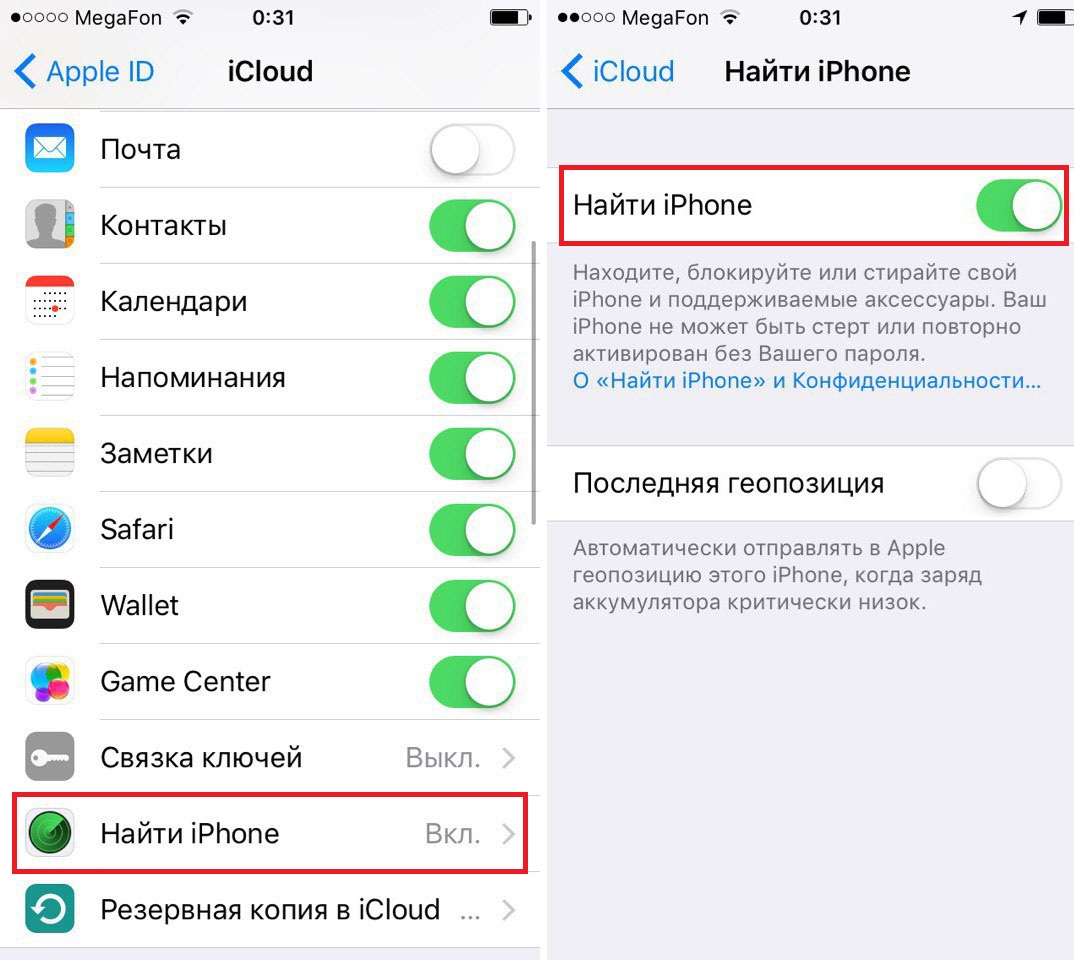 Также в настройках телефона должны быть активированы функции «Местоположение» и «Найти устройство».
Также в настройках телефона должны быть активированы функции «Местоположение» и «Найти устройство».
Если телефон выключен
Когда потерянный Android-телефон выключен, его можно отследить с помощью карты Google: в левой верхней вкладке нужно нажать «Хронология» — и выбрать период поиска. Важно: опция работает, только если в настройках Google-карт активны «История местоположений» и «Отправка геоданных».
Приложения для поиска Android-телефона
У Google есть отдельное приложение для поиска телефона Find My Device. У Samsung и Xiaomi тоже — Find My Mobile и Mi Cloud соответственно. Из сторонних можно использовать Lost Android и Cerberus. Функция поиска встроена и во многие антивирусы: Avast Mobile Security, AVG AntiVirus, Bitdefender Mobile Security & Antivirus.
Что делать, если потерян «Айфон»
У Apple также есть веб-сервис и приложение для поиска устройств iOS и Mac OS — «Локатор». На потерянный iPhone можно звонить, переводить его в «Режим пропажи» и стереть все данные.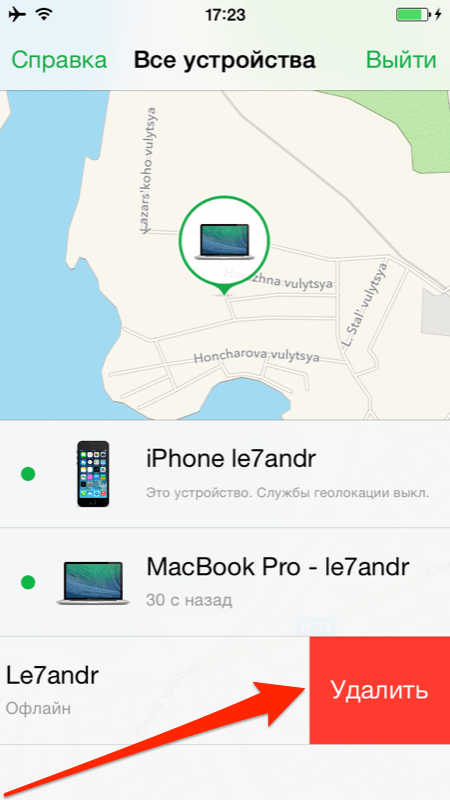
При включении «Режима пропажи» телефон блокируется; при этом с потерявшегося «Айфона» нельзя проводить платежи Apple Pay. На устройство можно отправить сообщение со своими контактными данными для связи.
Все эти действия возможны только после предварительного включения функций «Найти iPhone» и «Геолокация» в настройках гаджета. В противном случае сразу после потери «Айфона» рекомендуется поменять пароль в аккаунте Apple ID, чтобы защитить личные данные на устройстве.
Помимо iPhone, с помощью сервиса «Локатор» можно найти iPad, компьютер Mac, наушники AirPods и часы Apple Watch.
Если «Айфон» выключен
«Режим пропажи», который блокирует устройство, можно активировать и при выключенном «Айфоне». Как только телефон включат, он сразу заблокируется.
Что делать, если телефон украли
Когда есть подозрения, что телефон все-таки украден, лучше обратиться в полицию. Предварительно нужно записать IMEI-номер телефона (он указан на коробке из-под устройства и в гарантийном талоне), а также найти договор с оператором мобильной связи. С этим данными — прийти в местное отделение полиции, где написать заявление о пропаже телефона. Далее полиция направляет запрос оператору, который может отследить телефон по IMEI, даже если вор использует другую сим-карту.
С этим данными — прийти в местное отделение полиции, где написать заявление о пропаже телефона. Далее полиция направляет запрос оператору, который может отследить телефон по IMEI, даже если вор использует другую сим-карту.
Обязательные действия для тех, кто только купил телефон
- Активировать функцию «Найти устройство» и отслеживание местоположения.
- Защитить телефон паролем или с помощью Touch ID.
- Записать IMEI-номер устройства.
- Сохранить договор с оператором.
Украли iPhone что делать — как найти украденный Айфон
Совершенно очевидным является тот факт, что не нужно никогда надеяться на правоохранительные органы или еще кого-либо. Самый лучшим вариантом может быть то, чтобы рассчитывать только на себя и быть потенциально готовым к такому неблагоприятному развитию событий. Это позволит предпринять ряд мер по недопущению подобного.
От кражи личного имущества, увы, никто не застрахован. Особенно этот вопрос актуален в некоторых странах бывшего советского союза, где органы правопорядка работают не идеально.
Как найти украденный Айфон?
Один из первых шагов, которые нужно предпринять – это воспользоваться встроенным функционалом от производителя iPhone по поиску и блокировке утерянного телефона. Речь идет о функции “Lock and track your device”. (заблокировать и отследить Ваше устройство)
Данный инструментарий доступен в облаке iCloud в разделе “Find My iPhone”. К слову, возможность отслеживания местоположения, стирания персональных данных и блокировки утерянного устройства распространяется и на другие продукты производства корпорации Apple.
К тому же, через iCloud можно отправить сообщение на устройство и указать Ваши контактные данные, оговорить условия возврата устройства за вознаграждение.
Можно заблокировать практически любое устройство Apple, которое работает под управлением iOS, MacOS а так же Apple Watch. Цель данного мероприятия – предотвращение утечки личной информации. Помимо блокировки, отслеживается любые изменения местоположения вашего устройства.
Ограничения для утерянного iPhone в режиме Lost Mode
Прежде всего есть возможность отправить пользовательское сообщение и вывести на экран iPhone.
Утерянное устройство не будет отображать уведомления и воспроизводить звук в случае получения новых сообщений. Но украденный iPhone сможет принимать входящие телефонные и звонки мессенджера FaceTime.
Платежная система Apple Pay для утерянного устройства будет отключена. Абсолютно все банковские карты, подключенные к платежной системе Apple Pay будут заблокированы для вашего устройства.
Важные замечания
Очень важным моментом являются предварительные настройки вашего смартфона. Для успешных действий необходимо, чтобы Ваш iPhone был активирован и подключен к iCloud при помощи учетной записи Apple ID.
Вторым, не менее важным нюансам является включенной опция “Find My iPhone” в настройках операционной системы iOS.
Третьим условием является доступ к сети Интернет. Необходимо, чтобы утерянный iPhone мог передавать данные через сеть Интернет любым доступным способом. Это может быть подключение через сеть мобильного оператора или через точку доступа Wi-Fi.
Это может быть подключение через сеть мобильного оператора или через точку доступа Wi-Fi.
Для активации Lost Mode выполните следующие действия
- Запустите браузер на любом доступном Вам компьютере с доступом к сети Интернет и перейдите по адресу: https://www.icloud.com
- Авторизируйтесь в iCloud – введите свои учетные данные
Как найти свой iPhone, даже если он не работает или не в сети (обновлено для iOS 14)
Из этой статьи вы узнаете, как найти мертвый iPhone или iPad, а также как использовать режим «Найти iPhone утерянный». Если вам нужно знать, как отслеживать местоположение iPhone, самый простой способ — использовать приложение «Найти меня» для определения местоположения iPhone. Если вы включили функцию «Найти iPhone» в приложении «Настройки» на своем iPhone или iPad, вы можете использовать «Найти меня», чтобы найти пропавшее устройство, даже если оно выключено или батарея разряжена.Мы уже показали вам, как включить «Найти iPhone», как выключить «Найти iPhone», как использовать приложение «Найти iPhone», чтобы найти свой телефон, если он потерян в вашем доме, и даже как найти потерянный iPhone у кого-то другого.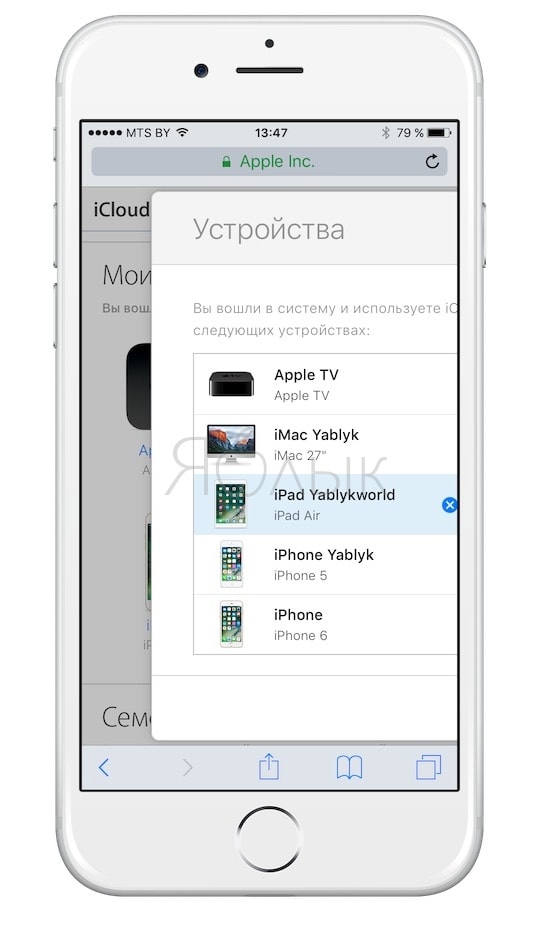 Теперь вот как найти свой iPhone, если он потерян, вне сети, мертв или даже если у вас не включен «Найти меня» для iPhone.
Теперь вот как найти свой iPhone, если он потерян, вне сети, мертв или даже если у вас не включен «Найти меня» для iPhone.
Перейти к:
Когда ваш iPhone теряется, возникает понятная тенденция к панике. Но даже если ваша батарея разряжена или Wi-Fi и сотовая связь отключены, вы все равно можете найти свой iPhone.Функция определения местоположения по Bluetooth от Apple поможет вам найти iPhone в автономном режиме, пока он включен. Но даже если аккумулятор вашего iPhone разряжен, найти устройство так же просто, как отследить последнее известное местоположение. Мы воспользуемся iCloud и приложением Find My, чтобы вернуть драгоценный iPhone или iPad, который вы потеряли, обратно в свои руки — живым или мертвым. Мы также расскажем, как удаленно включить режим пропажи для вашего iPhone и различные варианты, которые у вас есть при поиске вашего iPhone. Вот как найти свой iPhone, даже если аккумулятор разряжен или находится вне зоны действия.
Если вы подозреваете, что ваш iPhone был украден, обратитесь в местные органы власти; не пытайтесь восстановить его самостоятельно .
Освойте свой iPhone за одну минуту в день:
Подпишитесь на рассылку новостей iPhone Life’s Tip of the Day, и мы будем присылать вам советы каждый день, чтобы сэкономить время и максимально эффективно использовать свой iPhone или iPad.
Как настроить приложение Find My (ранее — Find My iPhone)
Включение функции «Найти iPhone» — это только часть гарантии того, что даже мертвый iPhone можно будет найти с помощью отслеживания местоположения iCloud.Если в настройках iOS 13 или более поздних версий включен автономный поиск, вы сможете найти свой iPhone, даже если он не работает или выключен. Включив параметр «Отправить последнее местоположение», вы сможете увидеть, где находился ваш iPhone прямо перед тем, как разрядился аккумулятор, поэтому есть много способов найти пропавшее устройство, если ваши параметры «Найти меня» полностью включены. Для этого:
Для этого:
- Откройте приложение «Настройки » .
- Нажмите свое имя вверху.
- Выберите Найди мой .
- Включите Поделиться моим местоположением , если вы хотите, чтобы определенные друзья или члены семьи могли видеть местоположение вашего iPhone.
- Выберите Найди мой iPhone .
- Включить Найди мой iPhone .
- Нажмите ОК .
- Включить Включить автономный поиск .
- Включить Отправить последнее местоположение .
Связано: Как использовать «Найти iPhone» для поиска iPhone, потерянных в доме
Как найти свой iPhone (даже если он мертв или не в сети) с помощью iPad
Работает ли Find My iPhone, если телефон мертв? Да, хотя вы не сможете увидеть местоположение в реальном времени. Вы будете использовать приложение «Найти меня» на iPad, чтобы найти свой iPhone. Если ваш iPhone мертв, вы будете перенаправлены в последнее место, где он находился до того, как разрядился аккумулятор. Если ваш iPhone не в сети, но не умер, то приложение Find My определит текущее положение iPhone с помощью ближайших устройств Apple. Чтобы найти потерянный iPhone на iPad или iPhone друга (даже если он мертв):
Вы будете использовать приложение «Найти меня» на iPad, чтобы найти свой iPhone. Если ваш iPhone мертв, вы будете перенаправлены в последнее место, где он находился до того, как разрядился аккумулятор. Если ваш iPhone не в сети, но не умер, то приложение Find My определит текущее положение iPhone с помощью ближайших устройств Apple. Чтобы найти потерянный iPhone на iPad или iPhone друга (даже если он мертв):
- Откройте приложение Find My на iPad.
- Коснитесь вкладки Устройства .
- Появится карта с вашими устройствами с функцией Find My.
- Если ваш iPhone выключен, он будет отображаться на карте и боковой панели как iPhone с пустым экраном
- Если ваш iPhone включен, он будет отображаться на карте и боковой панели как iPhone с активным домашним экраном.
- Выберите свой iPhone из списка устройств.
- Нажмите Маршруты , чтобы проложить маршрут на автомобиле или пешком до основного местоположения вашего iPhone.

- Если iPhone не в сети, но не умер, вы можете нажать Воспроизвести звук , чтобы найти свой iPhone.
- Если iPhone не работает, вы можете включить Уведомлять при обнаружении , чтобы отправлять уведомления и обновление местоположения на iPad при следующем включении iPhone.
Как найти свой iPhone с чужим устройством
Ваши друзья и семья могут помочь вам найти потерянный iPhone, позволив вам войти в свое устройство со своего iPhone.При использовании другого iPhone, привязанного к чужому Apple ID, не выходите из системы с его идентификатором в настройках; используйте вкладку «Я» в приложении «Найти меня» для удаленного входа в систему. Вот как использовать чужое устройство Apple, чтобы найти потерянный iPhone.
- Откройте приложение Find My на iPhone вашего друга.
- Выберите вкладку Me .
- Нажмите Помогите другу .

- Вам будет предложено войти в iCloud. Если будет предложено войти в систему с помощью Touch или Face ID, выберите Использовать другой Apple ID .
- Войдите в систему, используя свой идентификатор iCloud и пароль.
- Когда будет предложено сохранить пароль, выберите Not Now .
- Теперь вы можете выполнить шаги, описанные в предыдущем разделе, чтобы найти пропавший iPhone.
- Когда вы закончите, коснитесь своего имени в правом верхнем углу iPhone вашего друга в его приложении Find My.
- Выберите Выйти.
Как найти свой iPhone (даже если он мертв или не в сети) на компьютере
Я полагаю, что большинство людей в конечном итоге будут искать свой потерянный и потенциально мертвый iPhone на компьютере.Хотя приложение было переименовано на iPad и iPhone, оно по-прежнему называется «Найти iPhone» при входе на iCloud. com с ПК или Mac. На Mac он будет называться Find My, и вы будете использовать его так же, как приложение на iPhone или iPad. Если вам нужно отслеживать свой iPhone с помощью приложения «Найти iPhone» на сайте iCloud.com в браузере ноутбука или настольного компьютера, вот как это сделать:
com с ПК или Mac. На Mac он будет называться Find My, и вы будете использовать его так же, как приложение на iPhone или iPad. Если вам нужно отслеживать свой iPhone с помощью приложения «Найти iPhone» на сайте iCloud.com в браузере ноутбука или настольного компьютера, вот как это сделать:
- Откройте браузер и перейдите на icloud.com или откройте приложение Find My на своем компьютере.
- Войдите, используя свой Apple ID и пароль при использовании iCloud.com.
- Щелкните значок приложения Find iPhone .
- Выберите Все устройства вверху и выберите пропавший iPhone.
- На карте будет показано, где находится ваш потерянный iPhone. Найди это!
Как включить режим пропажи и что это означает
Когда вы используете Find My, чтобы найти потерянный iPhone, вы увидите опцию «Пометить как потерянный». Если эта функция включена, «Пометить как потерянное» будет удаленно заблокировать ваше устройство и отобразить настраиваемое сообщение с номером телефона, по которому с вами можно будет связаться.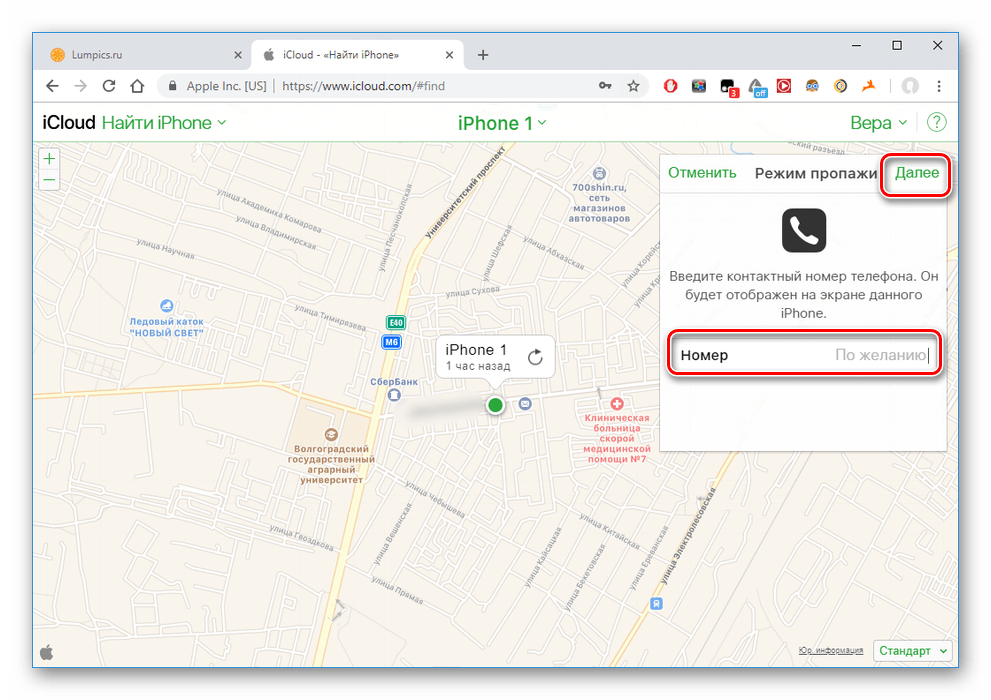 Ваш Apple Pay будет отключен, как и большинство уведомлений, хотя ваш телефон по-прежнему сможет принимать звонки и сообщения Face Time с включенной функцией Отметить как потерянную. Этот режим включает ваши службы определения местоположения удаленно, так что вы можете найти свое устройство в приложении Find My.
Ваш Apple Pay будет отключен, как и большинство уведомлений, хотя ваш телефон по-прежнему сможет принимать звонки и сообщения Face Time с включенной функцией Отметить как потерянную. Этот режим включает ваши службы определения местоположения удаленно, так что вы можете найти свое устройство в приложении Find My.
Отметить как потерянное требует, чтобы ваш iPhone работал нормально от аккумулятора . Если ваш iPhone не работает, вы все равно можете включить «Пометить как потерянный», но этот режим включится только тогда, когда ваш iPhone будет включен и подключится к Интернету или Bluetooth.Если вы подозреваете, что у вашего iPhone все еще есть аккумулятор, я бы рекомендовал использовать «Отметить как потерянный». Для этого:
- Откройте приложение Find My на своем iPad.
- Выберите свое потерянное устройство .
- В разделе «Пометить как утерянный» выберите Активировать .
- Нажмите Продолжить .

- Введите номер телефона , с которым можно связаться, если кто-то найдет ваш потерянный iPhone.
- Нажмите Далее .
- Введите сообщение для отображения на экране блокировки.
- Нажмите Активировать .
- Восстановите потерянный iPhone с помощью iCloud или приложения Find My, чтобы отслеживать местоположение вашего телефона.
- При обнаружении разблокируйте устройство с помощью пароля.
- Нажмите Настройки , когда будет предложено снова войти в свой Apple ID на восстановленном iPhone.
Что делать, если я не включил «Найти iPhone»? Как найти свой iPhone с помощью Google Maps
К сожалению, если у вас не включена функция «Найти iPhone», вам придется прибегать к повторному отслеживанию шагов, , если только вы не включили историю местоположений для Карт Google.История местоположений с картами Google сможет рассказать вам последнее местоположение вашего потерянного iPhone. Если вы не уверены, включена ли история местоположений, перейдите по ссылке ниже. Если вы этого не сделали, это даст вам возможность включить его, что является хорошей идеей на случай, если вы потеряете телефон в будущем.
Если вы не уверены, включена ли история местоположений, перейдите по ссылке ниже. Если вы этого не сделали, это даст вам возможность включить его, что является хорошей идеей на случай, если вы потеряете телефон в будущем.
- Перейдите на www.google.com/maps/timeline.
- Убедитесь, что вы вошли в свою учетную запись Google.
- Выберите дату пропажи вашего iPhone.
- Проверьте свое последнее местоположение и возьмите телефон!
Нахожу ли я работу со сторонними устройствами?
До сих пор сеть Find My работала только с устройствами Apple.Однако теперь Apple открывает сеть Find My для сторонних приложений и устройств. Пользователи смогут использовать сеть Find My для поиска устройств сторонних производителей с поддержкой Find My, предлагая этот полезный ресурс не только пользователям устройств Apple. Ожидается, что это будет доступно к концу года, но каждая компания должна будет предложить эту функцию, поэтому она может быть доступна не на всех устройствах с поддержкой Bluetooth.
Сделайте это, когда ваш iPhone украден
Несколько разумных мер предосторожности защитят ваши данные и могут даже помочь вам восстановить ваш телефон в случае потери или кражи вашего телефона.
Нет гарантии, что эти советы защитят вас в каждом случае или восстановят ваш iPhone, но следование им снизит общий риск.
Заблокируйте свой iPhone и удалите его данные
erhui1979 / Getty ImagesПервое, что вам нужно сделать, это защитить свою личную информацию. Если на вашем iPhone установлен пароль, вы в безопасности. Но если вы этого не сделаете или вам нужна дополнительная безопасность, используйте «Найти iPhone», чтобы заблокировать телефон и добавить пароль. Этот шаг, по крайней мере, предотвратит использование вашего телефона вором.
Если вы не можете вернуть iPhone или на нем есть конфиденциальная информация, удалите данные телефона удаленно. Удаление данных не может помешать вору использовать ваш iPhone, но, по крайней мере, после этого у него не будет доступа к вашим личным данным.
Если ваш iPhone был выдан вам вашим работодателем, ваш ИТ-отдел также может удаленно удалить данные. Обратитесь в службу поддержки вашей компании, чтобы узнать о возможных вариантах.
Удаление дебетовой и кредитной карты из Apple Pay
Apple Inc.Если вы используете службу беспроводных платежей Apple, вам следует удалить все кредитные или дебетовые карты, которые вы добавили в телефон, для использования с Apple Pay (их легко добавить позже). Apple Pay очень безопасен — воры не смогут использовать Apple Pay без отпечатка пальца или сканирования лица, которого у них, скорее всего, не будет, — но приятно иметь спокойствие, что ваша кредитная карта фактически не действует. в воровском кармане. Используйте iCloud, чтобы удалить карты.
Отслеживайте свой телефон с помощью Find My iPhone
Lifewire
Бесплатная служба Apple Find My iPhone может отслеживать ваш телефон с помощью встроенного GPS устройства и показывать вам на карте примерное местонахождение телефона.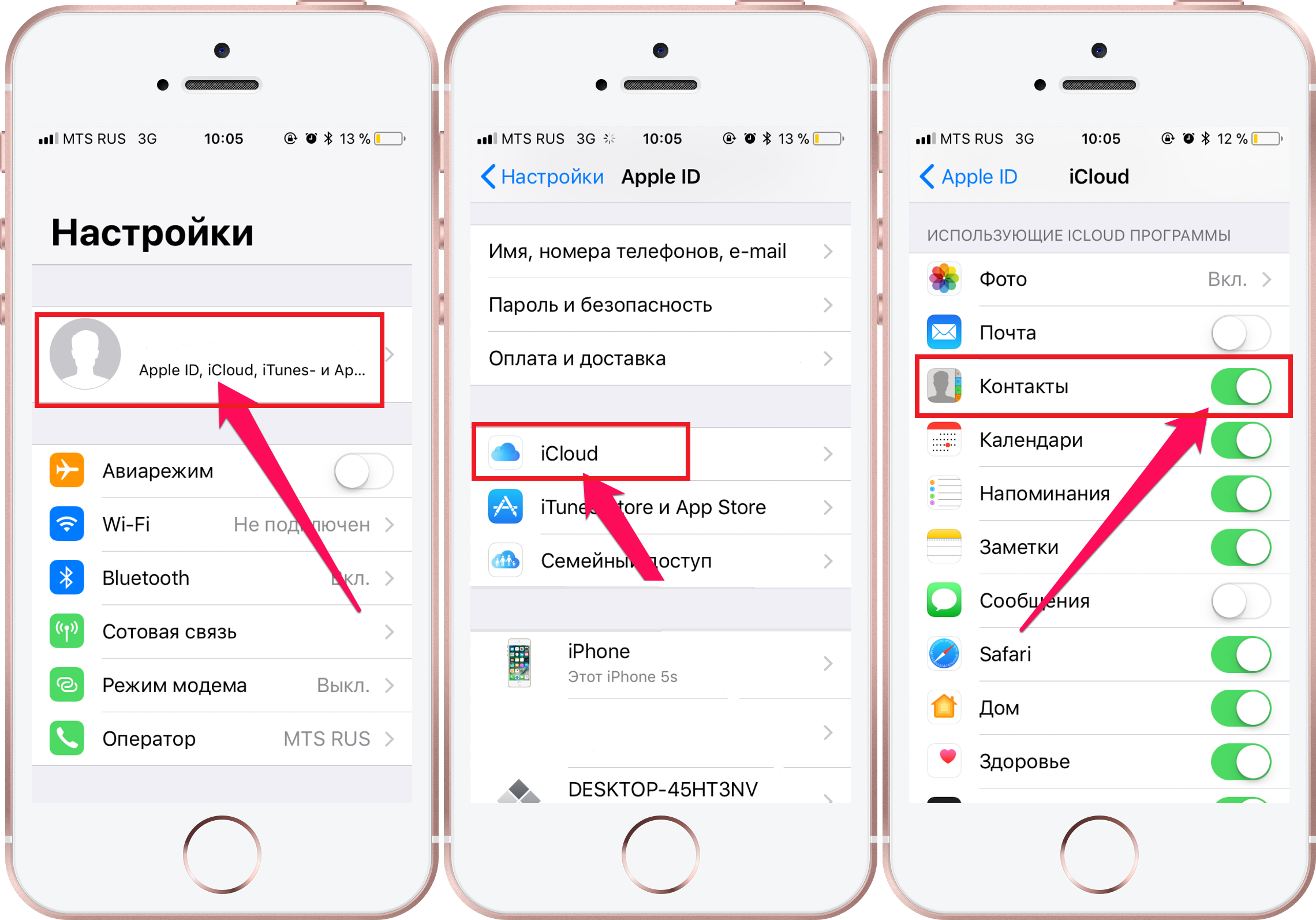 Единственная загвоздка? Вам необходимо настроить «Найти iPhone» до того, как ваш телефон был украден.
Единственная загвоздка? Вам необходимо настроить «Найти iPhone» до того, как ваш телефон был украден.
Если вам не нравится «Найти iPhone», в App Store есть много других приложений, которые помогут вам найти телефон. Некоторые из этих приложений также позволяют удаленно изменять настройки безопасности.
Не пытайтесь восстановить его самостоятельно; Получите помощь от полиции
Tetra Images / Getty ImagesЕсли вам удалось найти свой iPhone с помощью приложения GPS-отслеживания, например Find My iPhone, не пытайтесь восстановить его самостоятельно.Если вы отправитесь в дом человека, который украл ваш телефон, это может подвергнуть вас опасности.
Вместо этого обратитесь в местное отделение полиции (или, если вы уже подали заявление, в то, в которое вы заявили о краже) и сообщите сотрудникам правоохранительных органов, что у вас есть информация о местонахождении украденного телефона. Хотя полиция не всегда может помочь, чем больше у вас информации, тем больше вероятность, что полиция вернет вам телефон.
Подать заявление в полицию
Натан АЛЛИАРД / Photononstop / Getty Images
Если вы не можете вернуть телефон сразу, подайте заявление в полицию по месту его кражи.Этот шаг может привести или не привести к восстановлению вашего iPhone (на самом деле полиция может сказать вам, что они мало что могут сделать из-за стоимости телефона или количества краж), но наличие документации должно помочь при работе с телефона и страховых компаний.
Даже если полиция сначала скажет вам, что они не могут помочь, если вы сможете получить данные о местонахождении вашего телефона, отчет может потребоваться, чтобы заставить полицию помочь вам восстановить его.
Кроме того, в отчете об украденном телефоне IMEI устройства будет записан в базу данных, поэтому телефон нельзя будет стереть и использовать в другом месте, что сделает его бесполезным для людей, которые его украли.
Сообщите своему работодателю
d3sign / Getty Images Если ваш iPhone был передан вам по работе, немедленно сообщите работодателю о краже. Ваш корпоративный ИТ-отдел может предотвратить доступ похитителя к важной бизнес-информации. Ваш работодатель, возможно, дал вам инструкции о том, что делать в случае кражи, когда он выдал вам телефон. Рекомендуется время от времени освежить эти процедуры.
Ваш корпоративный ИТ-отдел может предотвратить доступ похитителя к важной бизнес-информации. Ваш работодатель, возможно, дал вам инструкции о том, что делать в случае кражи, когда он выдал вам телефон. Рекомендуется время от времени освежить эти процедуры.
Позвоните в свою телефонную компанию
Донг Вэньцзе / Getty ImagesНекоторые телефонные компании могут быть более склонны к действиям, когда вы получили заявление в полицию, в то время как другие могут действовать сразу же без такового.Звонок в вашу компанию сотовой связи для сообщения о краже и приостановка или аннулирование аккаунта, привязанного к телефону, помогает гарантировать, что вы не оплатите расходы, понесенные вором.
Прежде чем отменить телефонную услугу, попробуйте отследить ее с помощью «Найти iPhone». После отключения сервиса вы больше не сможете его отслеживать.
Измените свои пароли
Фотограф — это моя жизнь. / Getty Images Если у вас нет пароля и вы не можете установить его с помощью Find My iPhone (вор мог заблокировать подключение телефона к сети), все ваши данные будут открыты. Не позволяйте вору получить доступ к учетным записям, пароли которых сохранены на вашем iPhone. Если вы измените пароль учетной записи электронной почты, вор не сможет читать или отправлять почту с вашего телефона. Кроме того, изменение онлайн-банкинга, Apple ID и других важных паролей учетных записей поможет предотвратить кражу личных данных или финансовых средств.
Не позволяйте вору получить доступ к учетным записям, пароли которых сохранены на вашем iPhone. Если вы измените пароль учетной записи электронной почты, вор не сможет читать или отправлять почту с вашего телефона. Кроме того, изменение онлайн-банкинга, Apple ID и других важных паролей учетных записей поможет предотвратить кражу личных данных или финансовых средств.
Позвоните в страховую компанию по телефону, если она у вас есть
JGI / Джейми Гриль / Getty ImagesЕсли у вас есть телефонная страховка — от вашей телефонной компании или страховой компании — для защиты вашего iPhone и ваш полис покрывает кражу, свяжитесь со страховщиком.Справка из полиции здесь очень помогает. Сообщение о ситуации в страховую компанию поможет вам заменить ваш телефон, если вы не сможете его восстановить.
Оповестить людей
Изображения героев / Getty Images Если вашего телефона нет, и вы не смогли отследить его с помощью GPS или заблокировать его, вы, вероятно, не вернете его. В этом случае вы должны уведомить людей в вашей адресной книге и учетных записях электронной почты о краже. Они, вероятно, не будут получать звонки или электронные письма от вора, но в случае, если у вора плохое чувство юмора или более серьезные дурные намерения, вы захотите, чтобы люди знали, что это не вы отправляете неприятные электронные письма.
В этом случае вы должны уведомить людей в вашей адресной книге и учетных записях электронной почты о краже. Они, вероятно, не будут получать звонки или электронные письма от вора, но в случае, если у вора плохое чувство юмора или более серьезные дурные намерения, вы захотите, чтобы люди знали, что это не вы отправляете неприятные электронные письма.
Спасибо, что сообщили нам об этом!
Расскажите, почему!
Другой Недостаточно подробностей Сложно понятьКак найти потерянный или украденный iPhone
Потеря iPhone — это боль. Это не просто неудобство, это может стать угрозой безопасности — в конце концов, многие из нас хранят важную информацию на своих телефонах. К счастью, функция «Найти iPhone» в iOS позволяет легко отследить потерянное устройство или, в случае неудачи, удаленно заблокировать или стереть его, чтобы к нему было нелегко получить доступ.
Все, что вам нужно сделать, чтобы воспользоваться этим дополнительным уровнем безопасности, — это включить функцию «Найти iPhone» на до того, как вы потеряете устройство в . Apple объединяет Find My iPhone с приложением Find My Friends в iOS 13 — два инструмента скоро будут расположены в одном приложении под названием Find My. Мы покажем вам, как это работает, когда в сентябре выйдет последняя версия iOS в виде бесплатного обновления программного обеспечения.
Apple объединяет Find My iPhone с приложением Find My Friends в iOS 13 — два инструмента скоро будут расположены в одном приложении под названием Find My. Мы покажем вам, как это работает, когда в сентябре выйдет последняя версия iOS в виде бесплатного обновления программного обеспечения.
Вот как включить «Найти iPhone» в iOS 11 и 12.
Включить «Найти iPhone»
1. Откройте приложение «Настройки».
2. Нажмите на свое имя в верхней части «Настройки».
3. Прокрутите вниз и коснитесь iCloud.
4. Прокрутите вниз и коснитесь «Найти iPhone».
5. Установите переключатель «Найти iPhone» в положение «Вкл.». Если хотите, включите параметр «Отправить последнее местоположение», который, как следует из названия, сообщит о последнем местоположении вашего телефона перед разрядкой аккумулятора.
Теперь вы готовы, если случится самое худшее, и ваш iPhone будет утерян или украден.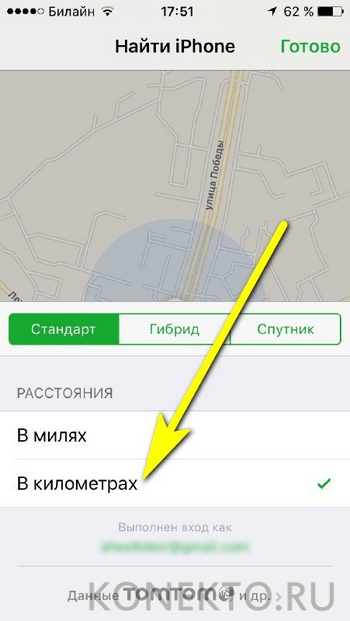
Найдите потерянный iPhone
В случае потери или кражи вашего iPhone вы можете быстро отследить его через iCloud.com или с помощью приложения «Найти iPhone» на другом устройстве iOS (вашем или чужом). В обоих случаях процесс по сути один и тот же, хотя может выглядеть немного по-разному. И хотя мы называем эту функцию «Найти iPhone», она также работает на iPad и iPod Touch.
1. В веб-браузере перейдите на iCloud.com или запустите приложение «Найти iPhone» на другом устройстве iOS.
2. Войдите в свою учетную запись iCloud — это должна быть та же учетная запись iCloud, в которую вы вошли на потерянном iPhone.
3. При использовании веб-интерфейса щелкните значок «Найти iPhone».
4. При использовании веб-интерфейса щелкните меню «Все устройства» вверху.
5. Выберите устройство iOS, которое отсутствует.
6. Используйте элементы управления картой для панорамирования и увеличения местоположения телефона , как и в любом картографическом приложении.
Используйте элементы управления картой для панорамирования и увеличения местоположения телефона , как и в любом картографическом приложении.
7. В приложении iOS коснитесь Действия, чтобы открыть меню параметров.
8. Нажмите кнопку «Воспроизвести звук», чтобы ваш iPhone подал звуковой сигнал (даже если он сейчас отключен), чтобы убедиться, что вы не потеряли телефон в пределах слышимости.
9. Если телефон действительно потерян, нажмите кнопку «Режим пропажи» , чтобы убедиться, что он заблокирован.
10. В приложении iOS нажмите «Включить режим пропажи».
11 . Введите контактный номер, по которому кто-нибудь, кто может найти телефон, сможет связаться с вами , и нажмите «Далее». (Помните, что нельзя использовать номер вашего iPhone!)
12 . Введите быстрое сообщение для того, кто может поднять трубку, , и нажмите Готово.
Если у iPhone есть пароль — и вы ввели пароль на свой iPhone, верно? — он будет привязан к этому коду. В противном случае вам будет предложено ввести код для его защиты. Если у вас включен Apple Pay на телефоне, он заблокирован.
На экране блокировки iPhone будут отображаться выбранное сообщение и номер телефона, а также кнопка, с помощью которой можно позвонить по этому номеру.
ПОДРОБНЕЕ: Руководство по iOS 11: как использовать новые и улучшенные функции
Вы можете обновить номер телефона и сообщение на экране блокировки в любое время через iCloud.com или приложение для iOS. Вы также можете выбрать получение обновлений по электронной почте при перемещении устройства. (Find My iPhone также будет отслеживать перемещения устройства, пока активен режим пропажи.)
Как отследить потерянный или украденный iPhone?
Информация: Потеряли iPhone? Не волнуйтесь, здесь мы расскажем, как отследить потерянный или украденный iPhone с помощью различных методов.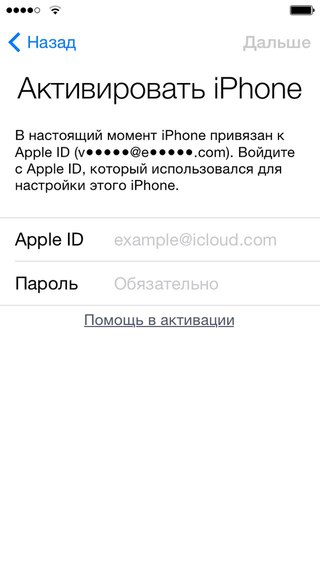 Кроме того, узнайте, как навсегда стереть данные вашего iPhone, чтобы предотвратить их попадание в чужие руки или неправильное использование, с помощью Stellar Data Recovery для iPhone.
Кроме того, узнайте, как навсегда стереть данные вашего iPhone, чтобы предотвратить их попадание в чужие руки или неправильное использование, с помощью Stellar Data Recovery для iPhone.
В. Я не могу жить без своего iPhone. Его вчера украли, и не могу вспомнить, где я его потерял. Он был выключен. Могу ли я отслеживать местонахождение своего iPhone? Есть ли способ отследить потерянный iPhone? A. Не паникуйте. Войдите в «Find My iPhone» через iCloud.com и установите для него «Lost Mode». Чтобы узнать, что еще вы можете сделать сейчас, чтобы отслеживать местоположение iPhone, прочитайте этот пост. |
|---|
Терять айфон (да и вообще любой смартфон) мучительно.Помимо первоначальных затрат, на карту поставлено невероятное количество личных данных. Сегодня смартфоны не только хранят личные фотографии, видео и музыкальную библиотеку, но также могут содержать невероятное количество конфиденциальной информации в виде истории просмотров, социальных данных, следов приложений и т. Д. Таким образом, опасение эксплойтов и неправомерного использования хранимых данных в украденном или потерянном айфоне это реально.
Д. Таким образом, опасение эксплойтов и неправомерного использования хранимых данных в украденном или потерянном айфоне это реально.
Итак, как только вы обнаружите, что ваш iPhone был украден или утерян, сначала попробуйте отследить местоположение вашего пропавшего устройства и заблокировать его.
Как отследить потерянный или украденный iPhone?Попробуйте следующие методы
- Использовать Найди мой iPhone
- Отслеживание через Apple Семейный доступ
- Использовать шкалу времени Google
- Попробовать с Google Фото
- Используйте приложения для отслеживания местоположения
Если на украденном iPhone включена функция Find My iPhone , вы можете сделать следующее:
- Найдите свой мобильный телефон
- Защитите данные своего iPhone, выбрав режим пропажи или удалив данные удаленно
- Войдите в icloud.com на компьютере.
- Щелкните ссылку Find My iPhone внизу
- В интерфейсе карты «Найти iPhone» выберите потерянный iPhone в раскрывающемся меню «Все устройства» . Приложение начинает отслеживать местоположение вашего iPhone на карте.
Когда вы видите местоположение вашего устройства, вы можете сделать следующее:
- Воспроизвести звук (если рядом находится ваш iPhone, его можно отследить по звуку)
- Активируйте «Режим пропажи» (это блокирует ваше устройство и по-прежнему отслеживает его)
- Удаленно блокирует ваше устройство
- Отображает сообщение с вашим номером телефона на экране блокировки отсутствующего iPhone.
- Отслеживает местоположение вашего устройства.
- Удалить данные с iPhone удаленно (с помощью этого действия вы не сможете отслеживать свой iPhone, но данные не попадут в чужие руки)
При удалении iPhone удаляются все данные.
Примечание: Всегда не забывайте копировать важные фотографии, видео, музыку и другие данные в резервную копию iCloud перед удаленным стиранием данных с iPhone.
Используйте надежное и безопасное решение для восстановления данных, такое как Stellar Data Recovery для iPhone , чтобы восстановить потерянные файлы из iCloud.Программа позволяет восстанавливать определенные данные, а не целиком.
Метод 2: Отслеживание iPhone через семейный доступ
Если вы настроили семейный доступ , используйте его для отслеживания вашего iPhone. Семейный доступ помогает участникам узнать, где находится устройство каждого из них. Попросите другого члена группы Family Sharing отследить ваш iPhone с помощью приложения Find My iPhone. Участник также может войти в iCloud.com, чтобы найти пропавший iPhone.
Ваш пропавший iPhone выключен или не в сети? Если отсутствующий iPhone выключен или отображается в автономном режиме в режиме «Семейный доступ», вы все равно можете активировать режим утери или удаленно стереть его данные с помощью функции «Найти iPhone». |
|---|
Что делать, если функция «Найти iPhone» НЕ включена или отсутствующий iPhone не в сети более одного дня?
- Измените пароли Apple ID, чтобы никто не мог получить доступ к вашим данным.
- Измените пароли своих социальных сетей и других учетных записей в Интернете, таких как Gmail, Twitter, Facebook, Instagram и т. Д.
- Сообщить властям об исчезновении устройства.
- Сообщите своему оператору сети, чтобы отключить такие услуги, как звонки, сообщения или использование данных.
Если вы включили службы геолокации и историю местоположений на своем iPhone, шкала времени Google будет записывать все местоположения вашего устройства.
Если iPhone пропал, откройте информацию о местоположении на карте и найдите последнее местоположение. Помните, что Google Timeline записывает местоположение только тогда, когда iPhone включен с подключением к Интернету.
Как увидеть последнее местоположение потерянного iPhone на шкале времени Google- Посетите < com / maps / timeline> на компьютере.
- Войдите в свою учетную запись Google.
- Щелкните Сегодня или выберите дату.
- Прокрутите вниз, чтобы увидеть последнее зарегистрированное местоположение вашего iPhone.
Вместе с местоположением отметьте время, когда ваш телефон последний раз был подключен к Google. Используя информацию о местоположении и времени, вы сможете найти потерянный iPhone. При необходимости воспользуйтесь помощью копов.
Метод 4. Взять подсказку о местоположении из Google ФотоЕсли кто-то сделал снимок с вашего потерянного iPhone, и у вас включена опция совместного использования местоположения в Google Фото, то удача на вашей стороне.
Посетите
Если вы установили на пропавшее устройство какое-либо приложение для отслеживания местоположения, такое как GPS Location Tracker, CocoSpy Cell Phone Tracker или iTrack, используйте его для отслеживания потерянного или украденного iPhone. Эти приложения передают информацию о местоположении вашего устройства в реальном времени на вашем компьютере или других подключенных устройствах.
ЗаключениеФункция Apple Find My iPhone — лучший способ отследить местонахождение украденного или пропавшего устройства.Если Find My iPhone не включен, вы можете попробовать Google Timeline или Google Фото. Помимо этих методов, сторонние приложения также могут помочь отследить потерянный iPhone, но только если вы установили их до потери телефона.
Тем не менее, убедитесь, что вы скопировали резервную копию iCloud украденного iPhone, прежде чем предпринимать какие-либо из вышеперечисленных шагов.
Более разумный способ — отфильтровать данные, которые вы хотите сохранить, с помощью Stellar Data Recovery для iPhone.
Полезен ли этот пост? В комментариях ниже поделитесь своим опытом, как вам удалось отследить и вернуть украденный iPhone.
Как восстановить все данные, если ваш iPhone был украден или потерян
Как извлечь данные из потерянного или украденного iPhone
У вас когда-нибудь крали или теряли iPhone? Это случается чаще, чем вы думаете. Если вас беспокоят ценные данные, которые вы только что потеряли, и вам интересно, сможете ли вы их извлечь, у нас для вас хорошие новости: ответ — «да»!
С помощью iPhone Backup Extractor вы можете восстановить все данные с вашего iPhone, даже если у вас больше нет к ним доступа.Может быть, вы спрашиваете себя, что можно спасти от украденного или потерянного iPhone. iPhone Backup Extractor может загружать и восстанавливать все ваши сообщения, контакты, историю звонков, изображения, видео и многое другое.
Вот шаги, которые вы должны выполнить, чтобы убедиться, что данные вашего iPhone в безопасности, даже если они были украдены или утеряны, и у вас нет к ним доступа:
Найдите iPhone
Извлеките из него данные с помощью iPhone Backup Extractor
Заблокируйте потерянное устройство
Удалите данные с вашего iPhone
Как найти украденный или потерянный iPhone
Если вы только что обнаружили, что ваш iPhone утерян, действуйте быстро и попробуйте найти свое устройство, выполнив следующие действия:
Перейдите в iCloud.com, затем перейдите в «Найти мой телефон». В зависимости от ваших настроек вы можете видеть разные вещи: если вы видите только
Settings,Keynote,NumbersиPages, ваша учетная запись находится только в веб-режиме. Это обычно означает, что iPhone не связан с вашей учетной записью iCloud. Если вам нужен полный доступ к настройкам iCloud, необходимо настроить iCloud на вашем iPhone. Если iCloud не активен на вашем iPhone, вы ничего не сможете сделать для его восстановления. Если вам повезло и вы не оказались в этой ситуации, переходите к следующему шагу.В учетной записи iCloud нажмите «Все устройства». Вы увидите список со всеми вашими устройствами, связанными с этой учетной записью iCloud. В зависимости от их настроек вы увидите два типа устройств: офлайн и онлайн. Подключенные к сети устройства отмечены зеленой точкой, а автономные — серой. Если устройства, отмеченные как отключенные, были активны в течение последних 24 часов, вы увидите последнее известное местоположение.
«Все устройства» в Find my iPhone
Оказавшись здесь, щелкните устройство, которое необходимо найти.Если вам повезет и ваше устройство все еще подключено к сети, вы увидите его на карте. Если «Найти iPhone» не может найти ваше устройство, вы увидите последнее известное местоположение.
Зайдите в «Уведомить меня, когда найдете» и активируйте его. Вы получите электронное письмо, когда телефон будет включен или будет подключен к сети.
Уведомить меня, когда я найду в «Найди мой iPhone»
Как восстановить данные с потерянного или украденного iPhone
Если вы не можете восстановить потерянный или украденный iPhone, вы все равно можете восстановить с него данные.Если у вас есть учетная запись iCloud или недавняя резервная копия iTunes и iPhone Backup Extractor, вы сможете получать свои данные.
Чтобы загрузить все данные с потерянного или украденного iPhone, выполните следующие действия:
Загрузите iPhone Backup Extractor на свой компьютер. В зависимости от вашей операционной системы вам необходимо получить версию для Mac или Windows.
Установите его на свой компьютер и откройте.
Если на вашем компьютере есть резервная копия iTunes, iPhone Backup Extractor найдет ее автоматически, и вы увидите ее на экране компьютера.Если у вас нет резервной копии iTunes, войдите в iCloud с помощью iPhone Backup Extractor, и вы сможете получить доступ к своим резервным копиям iCloud. Вам понадобится лицензия для доступа к iCloud.
После загрузки резервной копии iTunes или iCloud в iPhone Backup Extractor вы сможете восстановить из нее свои данные. У вас есть несколько вариантов для этого, в зависимости от данных, которые вам нужно получить:
Перейдите на вкладку «Обзор» и извлеките данные, щелкнув каждую категорию данных.Выберите место, и ваши данные будут загружены на ваш компьютер. Этот метод полезен, когда вы хотите восстановить данные из следующих приложений: фотографии, контакты, календарь, SMS, записи, WhatsApp, видео, голосовая почта, заметки, история вызовов и данные о местоположении.
Режим обзора iPhone Backup Extractor
Перейдите на вкладку «Предварительный просмотр» и выберите приложения, из которых нужно выполнить восстановление. Вы можете предварительно просмотреть свои данные, прежде чем принять решение о загрузке. Этот метод используется, например, для извлечения данных из таких приложений, как Photos, SMS, WhatsApp, Snapchat, Viber, Kik, Line и Hike.
Извлечение данных из режима предварительного просмотра
Перейдите на вкладку «Просмотр приложений» и выберите приложение, из которого вы хотите восстановить данные. На правой панели вы увидите список файлов, отмеченных синими буквами. Нажмите на них и выберите папку, в которую вы хотите извлечь данные. Данные будут извлечены прямо на ваш компьютер.
Извлечение данных из режима просмотра приложения
Перейдите к опции «Фотопоток» (в верхнем левом углу приложения) и щелкните по ней.Справа вы увидите кнопку «Скачать». Щелкните по нему и выберите место. Файлы вашего фотопотока будут загружены на ваш компьютер через несколько секунд, в зависимости от размера ваших данных. Этот метод полезен, если вы хотите извлечь последние изображения и видео, снятые на ваш iPhone. Обратите внимание, что данные Photo Stream удаляются через 30 дней, поэтому лучше поторопиться!
Загрузка фотопотока с потерянного iPhone
Перейдите в «Экспертный режим» и вручную выберите нужные файлы и папки.Вы можете загружать базы данных или файлы, связанные с любым из ваших приложений. (Подробнее об этих файлах вы можете узнать из этой статьи.
Извлечение данных в экспертном режиме
Как видите, вы все еще можете извлекать и восстанавливать данные со своего украденного или утерянного устройства с помощью iPhone Backup Extractor. Этот метод также можно использовать для iPhone, iPad или iPod.
Как заблокировать потерянное устройство, если включен «Найди мой iPhone»
Если ваш iPhone был потерян или украден, вы все равно можете контролировать, что с ним происходит.У вас есть несколько вариантов, в зависимости от настроек вашего потерянного устройства.
Если включен «Найди мой iPhone», вы можете делать следующее:
Найдите свое устройство (как мы описали выше)
Активируйте «Режим пропажи» на вашем устройстве, используя свою учетную запись iCloud. Этот метод работает для iOS 6 и новее. Если у вас iPhone с iOS 5, используйте вместо этого параметр «Заблокировать». Если активирован «Режим пропажи», устройство будет заблокировано четырехзначным паролем.Вы также можете отобразить собственное сообщение на своем iPhone и отслеживать его местоположение (если оно активно).
Активировать потерянный режим
Обратите внимание, что «Режим пропажи» также заблокирует Apple Pay, если к нему привязана кредитная карта, поэтому лучше активировать этот режим как можно скорее. «Режим пропажи» можно отключить, если ввести правильный пароль. «Режим пропажи» можно отключить в учетной записи iCloud или в приложении «Найти iPhone».
Как заблокировать устройство, если функция «Найди мой iPhone» не включена
Вы потеряли свой смартфон, но не включили функцию «Найди мой iPhone»? Если вы хотите заблокировать его, есть несколько способов сделать это:
Зайдите в свою учетную запись iCloud и измените пароль.После изменения пароля Apple ID вы можете заблокировать доступ к вашей учетной записи iCloud для кого-либо. Это также предотвращает доступ к iTunes и iMessages.
Смена пароля для вашего Apple ID
Из iCloud измените коды доступа для всех связанных учетных записей, доступных на потерянном или украденном iPhone. Например, мы предлагаем вам изменить свои пароли в Facebook и Twitter. Вам также следует изменить любой другой важный пароль от потерянного iPhone.
Обратитесь к оператору связи и сообщите об украденном или потерянном устройстве.Они могут заблокировать учетную запись и SIM / IMEI, связанные с этим номером, или предоставить вам данные, полезные для идентификации вора. Например, вы можете получить список телефонных звонков, сделанных после того, как вы его потеряли, и определить людей, связанных с этими телефонными номерами.
Обратитесь в полицию и сообщите им серийный номер и IMEI вашего украденного или утерянного iPhone. Они могут его найти, если вам повезет. (iPhone Backup Extractor может сообщить вам серийный номер и IMEI: они отображаются на вкладке «Информация».)
Как только полиция сообщит вам номер сообщения о преступлении, вы сможете связаться со своей страховой компанией, чтобы сообщить о потере и потребовать возмещения ущерба, при условии, что у вас есть страховка.
Обратите внимание, что если опция «Найти iPhone» не включена, вы не сможете ничего делать, чтобы отслеживать свой телефон или удалять его удаленно.
Как удаленно удалить данные с вашего iPhone
Если вы извлекли данные из iPhone и уверены, что телефон потерян навсегда, вы можете удалить с него все данные, пока на вашем устройстве включена функция «Найти iPhone».
Если вы хотите стереть данные с потерянного или украденного iPhone, выполните следующие действия:
Перейдите в свою учетную запись iCloud и перейдите на страницу «Найти iPhone».
Выберите «Все устройства», затем выберите устройство, которое нужно стереть.
Вы увидите три варианта: «Воспроизвести звук», «Режим пропажи» и «Стереть iPhone».
Нажмите «Стереть iPhone», затем введите код доступа Apple ID, чтобы подтвердить свой запрос.
Удаленное удаление iPhone
После того, как вы выполните описанные выше действия, данные с iPhone будут удалены при следующем подключении к сети.(Однако он по-прежнему будет заблокирован для вашей учетной записи.) Однако, если вор отключит iPhone, он не удалит себя.
Если вы найдете свой iPhone после удаления, вы все равно можете восстановить данные на нем с помощью учетной записи iCloud, связанной с вашим телефоном.
Имейте в виду, что если вы удалите потерянные данные iPhone, вы больше не сможете их отслеживать. Кроме того, если вы удалите iPhone из своей учетной записи iCloud, его может использовать другой человек. Итак, лучший вариант для вас — стереть его, но сохранить привязку к вашей учетной записи iCloud.Таким образом, ваше потерянное устройство станет непригодным для использования кем-либо еще.
Как обезопасить свой iPhone
На случай, если вы задаетесь вопросом, что вы можете сделать, чтобы ваш iPhone не был потерян или украден. У нас есть несколько советов, как защитить ваши данные и в конечном итоге восстановить потерянное или украденное устройство.
Чтобы быть уверенным, что данные вашего iPhone в безопасности, мы рекомендуем следующее:
- Регулярно создавайте резервные копии iCloud (и устраняйте сбой резервного копирования iCloud, если вы его видите!)
- Активируйте «Найди мой iPhone» на своем устройстве и оставьте его активным.
- Создайте учетную запись iCloud (если у вас ее нет) и свяжите свой iPhone с этой учетной записью
- Сделайте резервные копии iTunes и сохраните их на своем ПК или Mac
- Активируйте двухфакторную аутентификацию (2FA) или двухэтапную аутентификацию на вашем iPhone
- Используйте длинный пароль для своей учетной записи iCloud
- Активируйте пароль ограничения на вашем устройстве
Если вы будете следовать этим правилам, личные данные вашего iCloud и iPhone будут в безопасности.Даже если ваш iPhone потерян или украден, вы все равно сможете получить с него данные и найти его местоположение.
Если вам нужна помощь с восстановлением данных с потерянного или украденного iPhone, наша служба поддержки готова помочь!
Как найти потерянный iPhone и удаленно стереть данные
Потеряли iPhone? Не знаете, как его найти или стереть данные, прежде чем они попадут в руки злоумышленника? Функция Apple Find My iPhone проста в использовании и пригодится, если ваш iPhone пропадет.Он позволяет вам просматривать местоположение вашего потерянного или украденного iPhone, воспроизводить звук на телефоне, чтобы помочь вам найти его или предупредить других поблизости, пометить iPhone как потерянный, чтобы удаленно заблокировать его для защиты данных и стереть все данные на iPhone при необходимости.
Чтобы включить все функции, упомянутые выше, вам необходимо сначала активировать Find My на вашем iPhone.
Как включить Find My iPhone
Щелкните меню Apple ID . Это первая вкладка, которую вы увидите на экране настроек, прямо под строкой поиска.
Щелкните по опции Find My . Это должен быть третий вариант после iCloud и Носители и покупки .
Нажмите Find My iPhone option. Включите параметры для Найти iPhone , Найти сеть (чтобы найти iPhone, даже если он не в сети) и Отправить последнее местоположение (автоматически отправляет местоположение вашего iPhone в Apple, когда аккумулятор критически низкий).
Как только это будет сделано, вы сможете найти свой iPhone на случай, если он пропадет. Чтобы узнать местонахождение потерянного iPhone или стереть данные, войдите на icloud.com/find.
Как просмотреть потерянный iPhone на карте
- По указанной выше ссылке после входа в систему, используя свой Apple ID и пароль через любой браузер, он должен автоматически начать обнаружение вашего iPhone.
- В течение нескольких секунд местоположение вашего iPhone должно появиться на карте на экране.
- Если обнаружено, что устройство расположено в неизвестной области, читателям рекомендуется не пытаться самостоятельно восстановить свой iPhone, а вместо этого обратиться в правоохранительные органы, которые могут запросить серийный номер или код IMEI вашего устройства. Вот как узнать серийный номер вашего устройства.
Как воспроизвести звук на потерянном iPhone
- Как только ваш телефон будет обнаружен, вы сможете увидеть Все устройства вверху карты. Нажмите здесь.
- В раскрывающемся меню выберите модель потерянного iPhone (здесь должно появиться назначенное вам имя телефона).
- Теперь в правом верхнем углу экрана должно появиться плавающее поле. Это должно показать фотографию вашего iPhone, имя телефона, оставшийся заряд батареи и т. Д.
- Нажмите кнопку Play Sound . Это заставит ваш iPhone завибрировать и издать звуковой сигнал, который постепенно становится громче, независимо от того, находится ваш телефон в беззвучном режиме или нет. Эта функция особенно удобна, когда вы теряете свой iPhone в соседней комнате или в соседнем месте и не можете видеть, где вы его оставили.Вы можете проследить за звуковым сигналом и найти его. Вам нужно будет разблокировать телефон, чтобы выключить звук.
Как отметить iPhone как потерянный
- В плавающем окне нажмите кнопку Режим пропажи .
- Вам будет предложено ввести дополнительный номер телефона, по которому с вами можно связаться. Этот номер будет отображаться на вашем потерянном iPhone. Вам также будет предложено ввести собственное сообщение, которое также будет отображаться на вашем iPhone. Обратите внимание, что эти шаги не являются обязательными.Режим утери автоматически заблокирует ваш iPhone с помощью пароля, чтобы обеспечить безопасность всех данных внутри.
- Нажмите Готово .
Как стереть данные на потерянном iPhone
- В плавающем окне нажмите кнопку Erase iPhone .
- Появится всплывающее сообщение с запросом подтверждения. Обратите внимание, что разрешение этого вопроса приведет к удалению всего содержимого и настроек с вашего iPhone. Удаленный iPhone нельзя отследить или найти.
- Нажмите Стереть .
Серия iPhone 12 Pro — это удивительно, но почему в Индии она такая дорогая? Мы обсуждали это в Orbital, нашем еженедельном технологическом подкасте, на который вы можете подписаться через Apple Podcasts, Google Podcasts или RSS, загрузить выпуск или просто нажать кнопку воспроизведения ниже.
Чтобы быть в курсе последних технических новостей и обзоров, подписывайтесь на Gadgets 360 в Twitter, Facebook и Google News. Чтобы смотреть самые свежие видео о гаджетах и технологиях, подпишитесь на наш канал на YouTube.
Шаяк Маджумдер — главный вспомогательный редактор Gadgets 360. Журналист с 2013 года, он работал как на местах, так и за столом в нескольких организациях, включая Indian Express Online и MSN. Как репортер, он освещал широкий спектр вертикалей, от политики до сектора развития. Находясь в Indian Express, он регулярно изучал видеоигры, игровое оборудование и развитие MMORPG в Индии. Он также является страстным музыкантом и бывшим тренером, в настоящее время работает над своим грядущим EP…. Подробнее Oppo A94 5G и Oppo A54 5G Цена, характеристики, визуализация Surface Online Часы OnePlus будут выпущены 23 марта вместе с OnePlus 9 SeriesИстории по теме
Что делать, если ваш iPhone потерян или украден во время путешествия
Я был не в первый раз в Мехико, но в метро там был впервые. Переполненный вокзал подготовил меня к тому, что меня затолкают в загруженный поезд, как только двери откроются, но я не был готов к тому, что произойдет дальше.Оказавшись в поезде, я, как обычно, импульсивно потянулся за своим iPhone, но обнаружил, что его больше нет.
Я посмотрел на жену широко раскрытыми глазами. «У тебя есть мой телефон?» — спросил я, прекрасно зная, что она этого не сделала. И тут меня осенило: меня взяли в карман. Мой разум немедленно попытался найти наихудший сценарий.
Был ли мой телефон заблокирован? Мог ли вор взломать мой пароль? Все возможные угрозы безопасности, о которых я мог подумать, начали наводнять мой мозг. «Нам нужно вернуться к моему ноутбуку!» Я сказал жене.
Надеюсь, с вами этого никогда не случится.
Но если это произойдет, я покажу вам, что именно нужно делать, чтобы защитить ваши данные, ваши инвестиции и, возможно, вернуть ваш телефон. На всякий случай, вы, вероятно, не получите обратно в Мехико, но вы узнаете, как защитить свои данные!
Что делать, если вы потеряете свой iPhone
Если вы потеряете телефон, первое, что вам нужно сделать, это найти другое устройство. Find My iPhone работает за границей так же, как дома, и вы можете получить к нему доступ через icloud.ru или приложение Find My iPhone на iPhone друга. Если ваш телефон включен и имеет сигнал, вы сможете увидеть его местоположение, воспроизвести на нем звук или перевести его в режим пропажи.
GPS может быть полезен, если вы просто пытаетесь определить, находится ли ваш телефон в кафе или в вашей квартире, но он не очень точен. Он не покажет вам, на каком этаже находится ваш телефон в многоэтажном здании, на диване или в ванной. Тем не менее, это должно подвести вас достаточно близко, чтобы использовать следующую функцию.
Следующий подход — пошуметь. После того, как вы использовали функцию GPS, чтобы приблизиться к своему телефону, нажмите кнопку «Воспроизвести звук» в iCloud. Даже если ваш телефон молчит, он будет воспроизводить непрерывный звук, чтобы помочь вам найти его.
Если вы попробовали оба вышеуказанных варианта, но по-прежнему не можете найти свой телефон, попробуйте перевести его в «Режим пропажи».
В случае кражи
В тот момент, когда вы подозреваете, что ваш iPhone может оказаться в руках вора, вы должны перевести его в режим пропажи.Вы найдете эту опцию рядом с «Play Sound» на веб-сайте Find My iPhone. Этот шаг безопасности защищает вашу информацию, в том числе блокирует ваши учетные записи Apple Pay. Он также отслеживает любые изменения местоположения вашего устройства.
GPS-слежениеможет быть спасительной благодатью при воссоединении с телефоном, но не задерживайте дыхание. Если вы считаете, что ваше устройство было украдено, не пытайтесь выследить преступника в одиночку. Ваше здоровье и благополучие гораздо дороже телефона. Тем не менее, у нашего друга Мэтта из Expert Vagabond есть веселая история о том, как вернуть свой ноутбук после того, как он был украден за границей.
В этом случае лучше всего обратиться в полицию. Объясните им, что произошло, и что вы отслеживаете свое устройство. Они могут восстановить его для вас, хотя в оживленных городах ваш потерянный телефон, скорее всего, будет в конце списка дел, которые необходимо расследовать.
Подать заявление в полицию
Если вам все еще не удается восстановить свой телефон, подайте заявление в полицию. Даже если кажется, что нет шансов вернуть телефон, вам понадобится копия отчета полиции для вашей страховой компании.Возможно, это ваш единственный шанс получить компенсацию за покупку нового телефона.
Подача иска в страховую компанию
Как будто украсть ваш телефон и проследить за заявлением в полицию было недостаточно, теперь вы можете поговорить со своей страховой компанией!
Надеюсь, у вас есть страховой план, покрывающий кражу хотя бы части ваших вещей. Страхование домовладельцев часто покрывает ваши вещи в любой точке мира, но франшиза / франшиза может быть больше, чем стоит ваш iPhone.Позвоните в свою компанию и приготовьте отчет из полиции, серийный номер и номер IMEI.
Если вы путешествуете с большим количеством дорогого снаряжения, вам следует подумать о страховке, специально предназначенной для электроники. Многие стандартные политики либо исключают телефоны и другую дорогостоящую электронику, либо строго ограничивают максимальную выплату за них.
Стереть данные с телефона
Если вы уверены, что больше никогда не увидите свой телефон, то можете стереть его. Это третий вариант «Найти iPhone».Ваш iPhone не представляет особой ценности для вора, если вам удалось перевести его в режим пропажи, но его стирание — последний гвоздь в гробу, обеспечивающий безопасность вашей личной информации.
Даже после этого блокировка активации Apple предотвращает регистрацию телефона на имя другого пользователя. Они не уйдут далеко, не зная вашего Apple ID и пароля iCloud.
Получите нас в свой почтовый ящик
Получайте наши регулярные обновления по электронной почте с последними новостями, советами и статьями о путешествиях.Мы также отправим вам бесплатное 25-страничное руководство, содержащее полезные советы и рекомендации, с которых вы начнете!
Никакого спама, и вы можете уйти в любой момент. Наша политика конфиденциальности объясняет, как мы обрабатываем вашу личную информацию.
Спасибо!
Пожалуйста, проверьте свою электронную почту, чтобы получить от нас сообщение. Вам нужно будет нажать кнопку в этом электронном письме, чтобы подтвердить свои данные.
Взгляд в прошлое 20/20
У меня украли телефон из переднего кармана, но, оглядываясь назад, я должен был держать руки в карманах в метро.
Как говорится, все, что ты должен был сделать, становится кристально ясным, когда уже слишком поздно. Но вот еще несколько советов на тот случай, если вы прочитаете этот до того, как исчезнет ваш телефон . И ради бога, хотя бы убедитесь, что делаете это сейчас, если у вас раньше крали телефон:
- Убедитесь, что на вашем устройстве включена функция «Найти iPhone»!
- Регулярно делайте резервную копию своего телефона или настройте его на автоматическое резервное копирование в iCloud.
- Запишите свой серийный номер и номер IMEI и храните их в доступном месте во время путешествия.Мне нравится использовать заметку в LastPass.
- Если вы путешествуете с близким человеком, у которого есть устройство Apple, включите семейный доступ, чтобы быстро действовать в случае кражи телефона. Семейный доступ также позволяет вам получить доступ ко всем функциям Find My iPhone на телефоне вашего партнера.
Хотя потерять телефон временно неудобно, все могло быть намного хуже. Следуйте приведенным выше советам, чтобы защитить себя, а затем, когда придет время покупать новый телефон, вы сможете загрузить свою цифровую жизнь из iCloud и сразу вернуться к тому месту, где остановились.
Изображения предоставлены Микаэлой Шеннон (карман для iPhone), Джесс Уоттерс (iPhone и Airpods), Аллефом Винисиусом (вор), автора (снимок экрана), South Park Studios (Captain Hindsight)
Об авторе
Джим Фрикер II
Видеограф, музыкальный продюсер и редактор, Джим провел большую часть своей профессиональной жизни, записывая, создавая и управляя цифровым контентом.


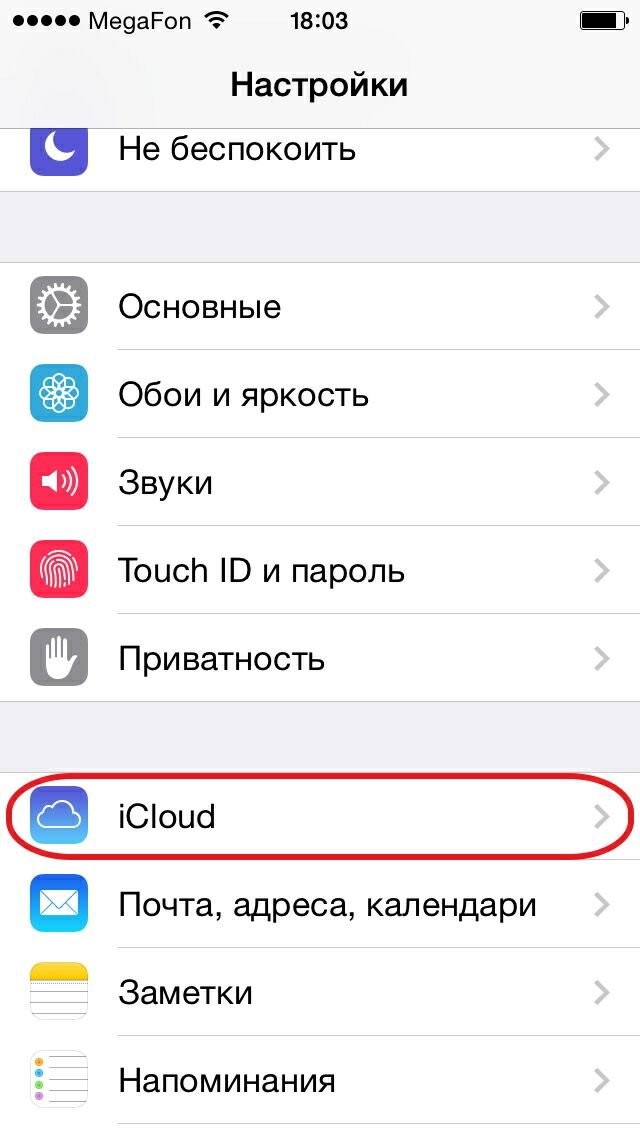

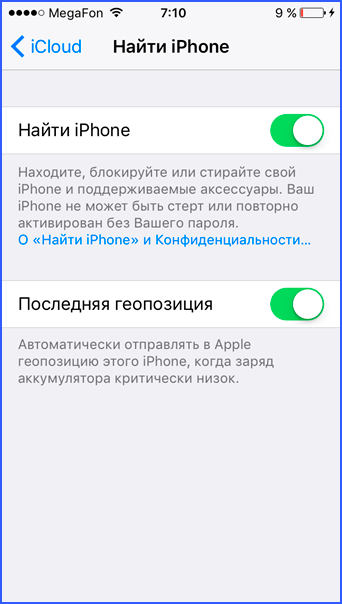
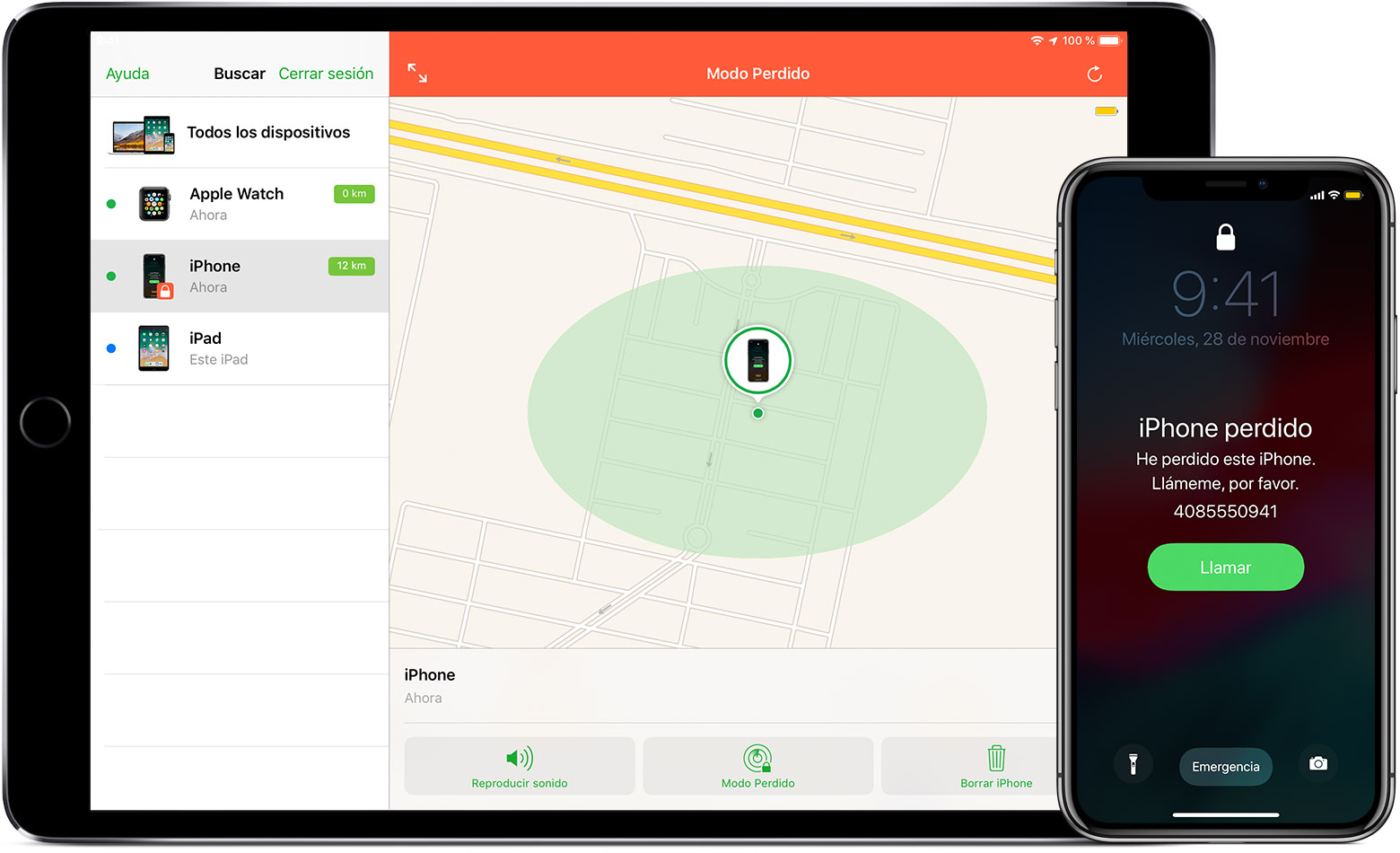
 С активацией блокировки, перестает работать даже Apple Pay.
С активацией блокировки, перестает работать даже Apple Pay.